1. 簡介
2. 添加和編輯商品
3. 商品複製
4. 商品管家 SKU
5. 商品價格管理
1. 簡介
在這個商品教程中,我們將引導您了解有效的方法來新增商品並同步到其它店鋪進行銷售。我們建議您將商品新增至其中一個銷售通路(建議使用蝦皮),執行批次庫存連接,然後使用批量商品複製工具將商品複製到其它銷售通路與店鋪。
此外,您將學到商品管家 SKU。商品管家 SKU 用於將主商品 SKU 分組在一起,這樣一來您就可以在一個頁面上輕鬆同步商品到各個商城與店鋪。設置商品管家 SKU 後,您也可以利用商品價格管理功能來編輯及同步不同商城與店鋪的價格。
2. 添加和編輯商品
我們將以蝦皮通路作為範例,引導您添加及更新商品。
步驟一:前往商品 > 蝦皮列表 > + 添加商品。
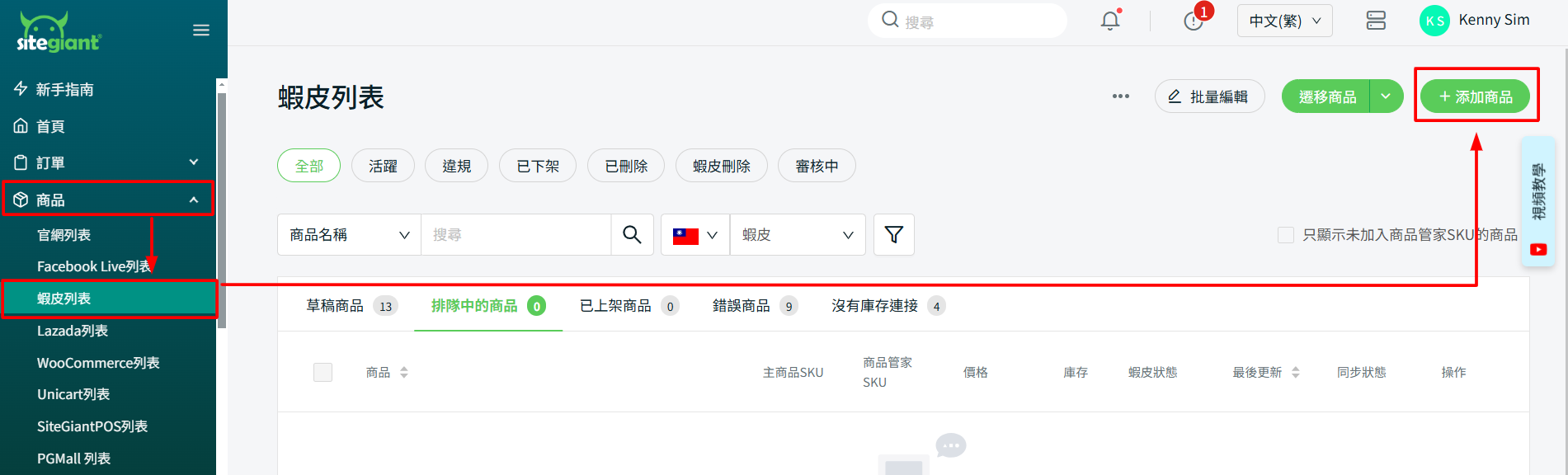
步驟二:如果您的商品有變種或其它選項,啟用商品有規格狀態 > 填寫主商品 SKU、商品名稱和類別。系統將會依據商品名稱推薦類別。
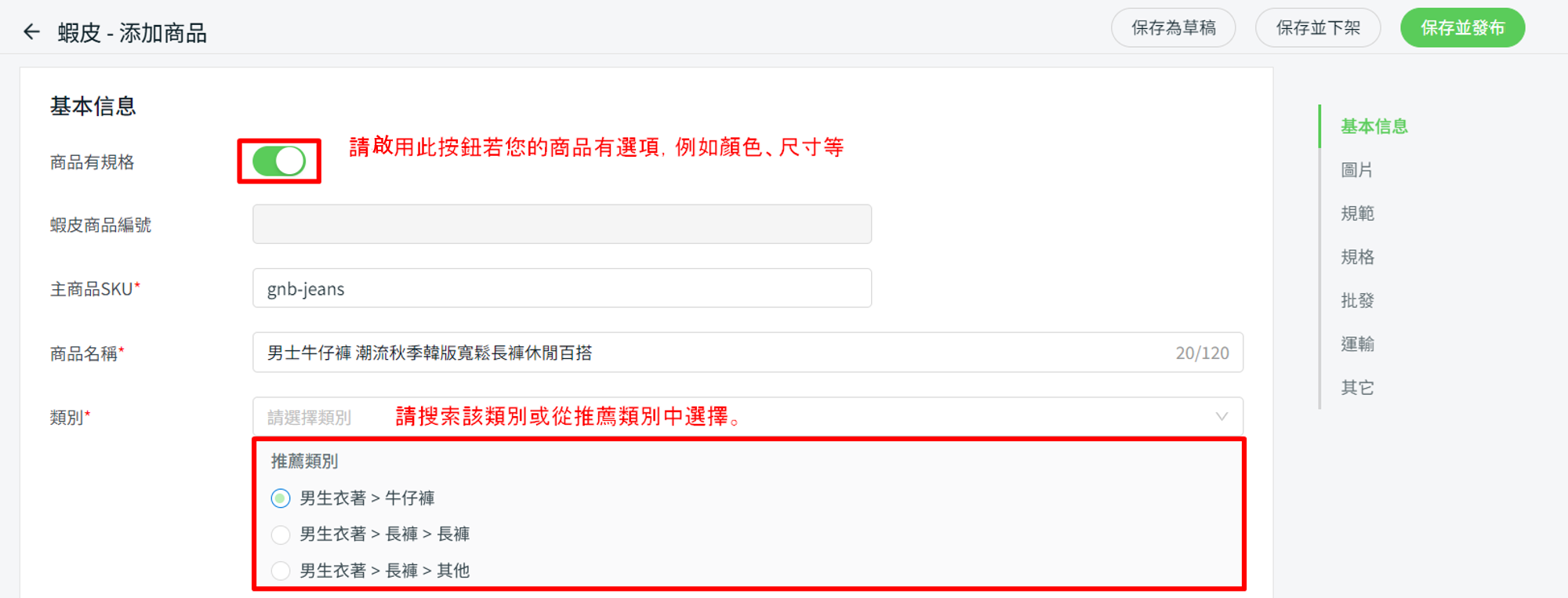
💡提示: 優化商品資訊.
步驟三:輸入完整且詳細的商品描述,讓客戶清楚了解商品。僅特定白名單賣家可在描述中上傳圖片。若您符合資格,可啟用附圖商品描述狀態,並上傳圖片至描述內。
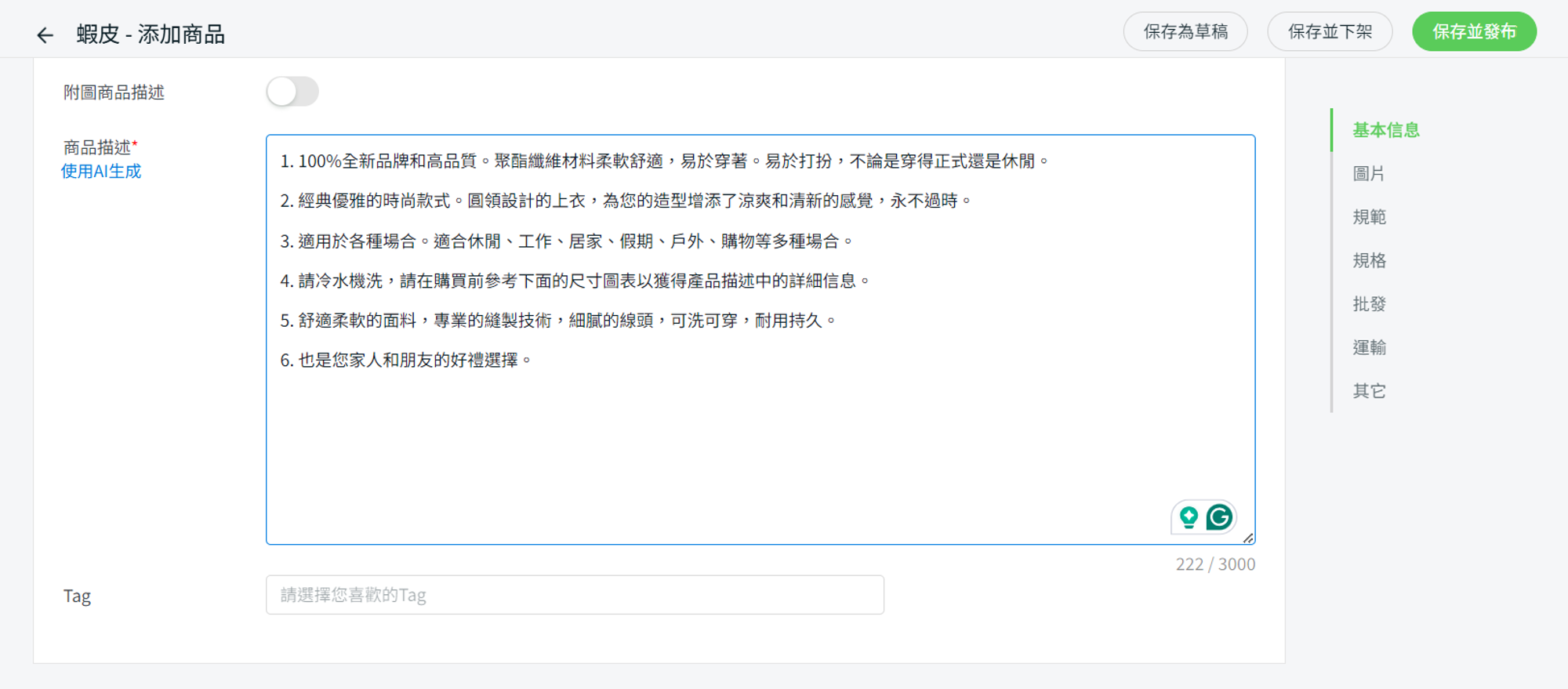
💡提示: 如果您不知道在商品描述中寫些什麼,您可以使用AI生成功能。(若您有興趣使用這項功能,請聯絡客服人員)
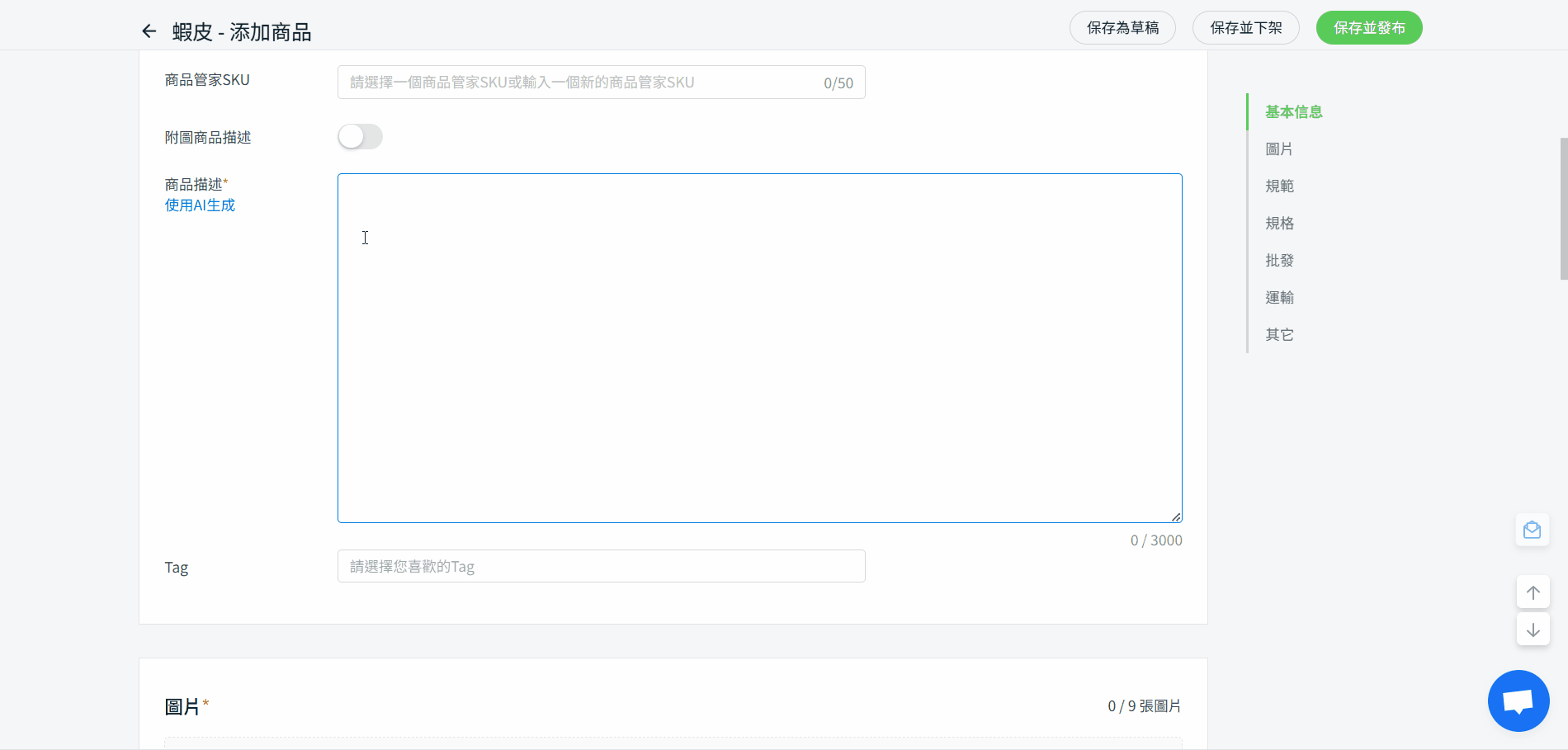
步驟四:上傳您的商品圖片。(最大檔案大小2MB)
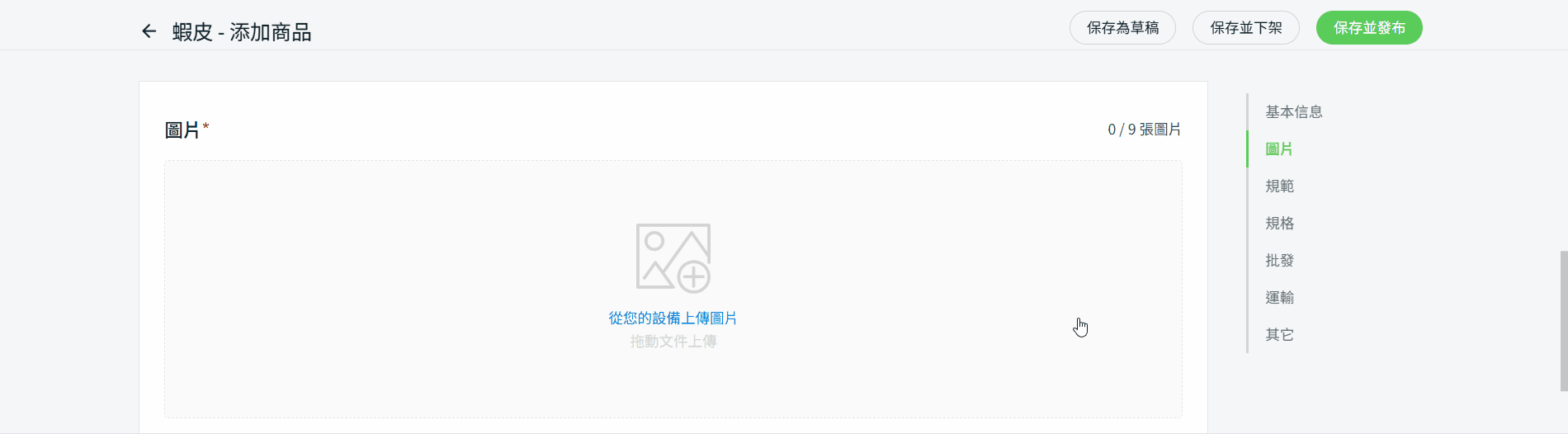
步驟五:依據所選的類別填寫規範。
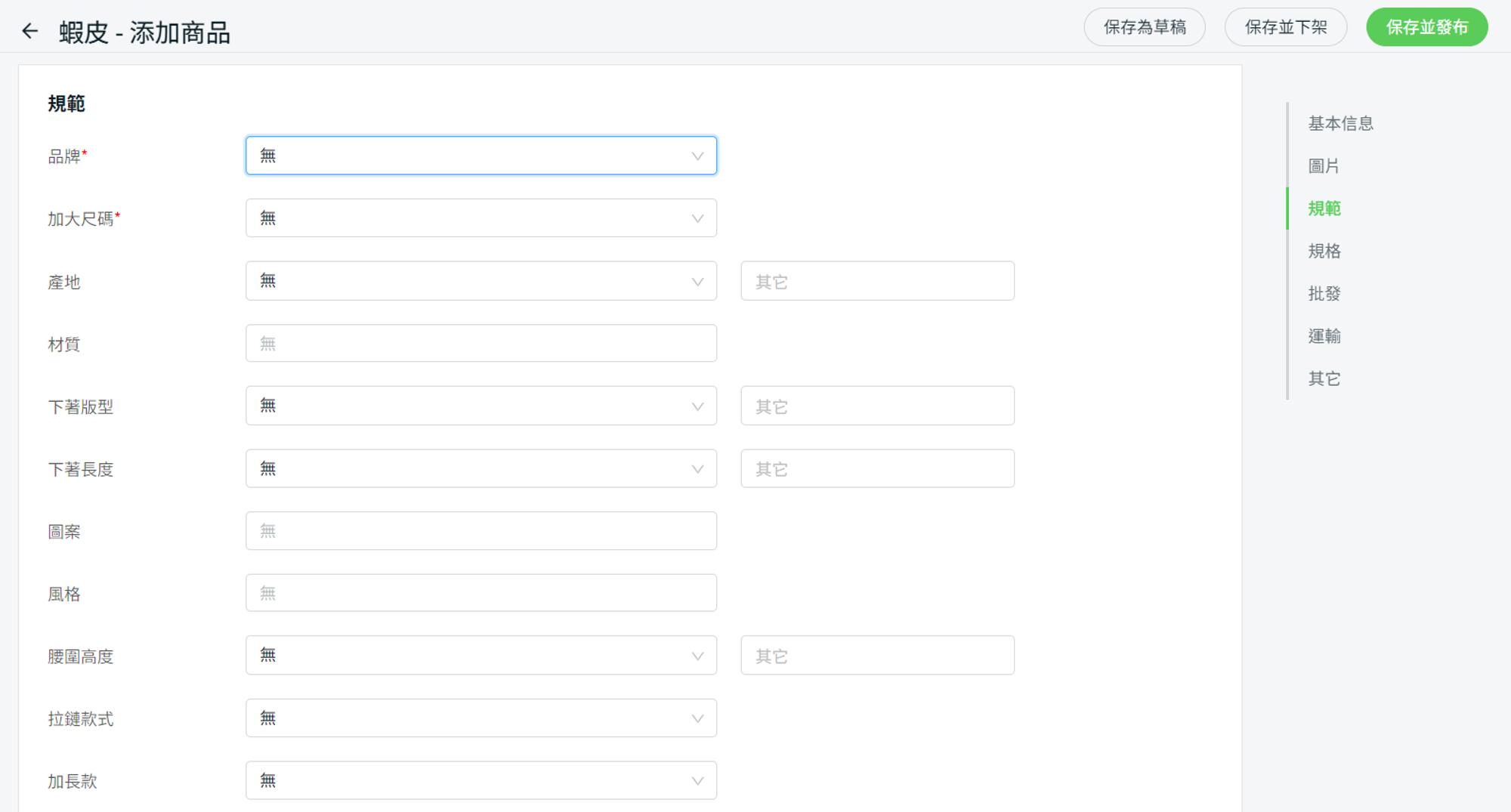
步驟六:如果啟用了商品有規格狀態,規格部分需要輸入規格名稱與選項。您還可以選擇為每個變種 / 選項添加一張圖片,最多可以添加倆個規格。
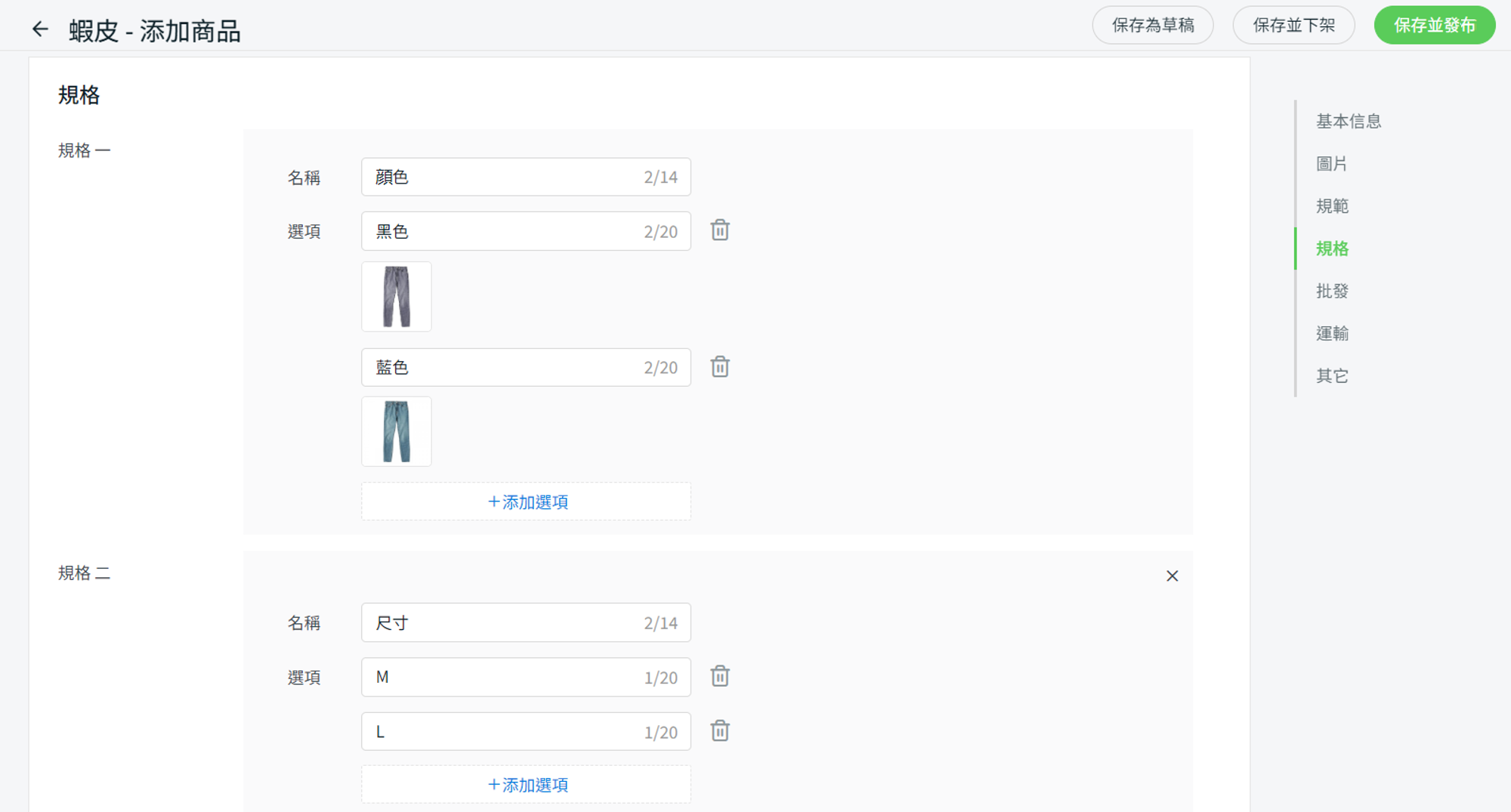
📌注意:單層規格商品最多只允許添加 50 個選項。雙層規格商品的組合則不得超過 50 個選項。
步驟七:填寫變種 / 選項的商品 SKU、庫存、價格和促銷信息。
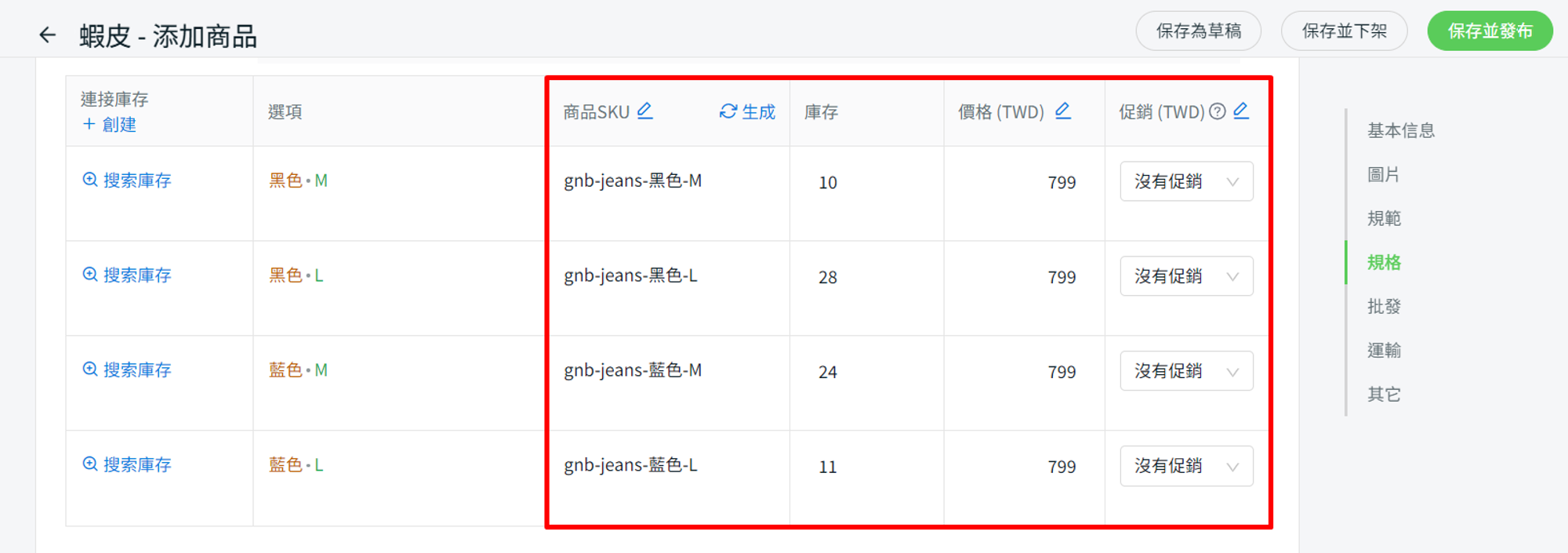
💡提示:如果您的商品沒有商品 SKU 代碼,您可以使用生成按鈕為變種 / 選項生成商品 SKU。生成的商品 SKU 格式應為 [主商品 SKU]-[選項一名稱]-[選項二名稱]。
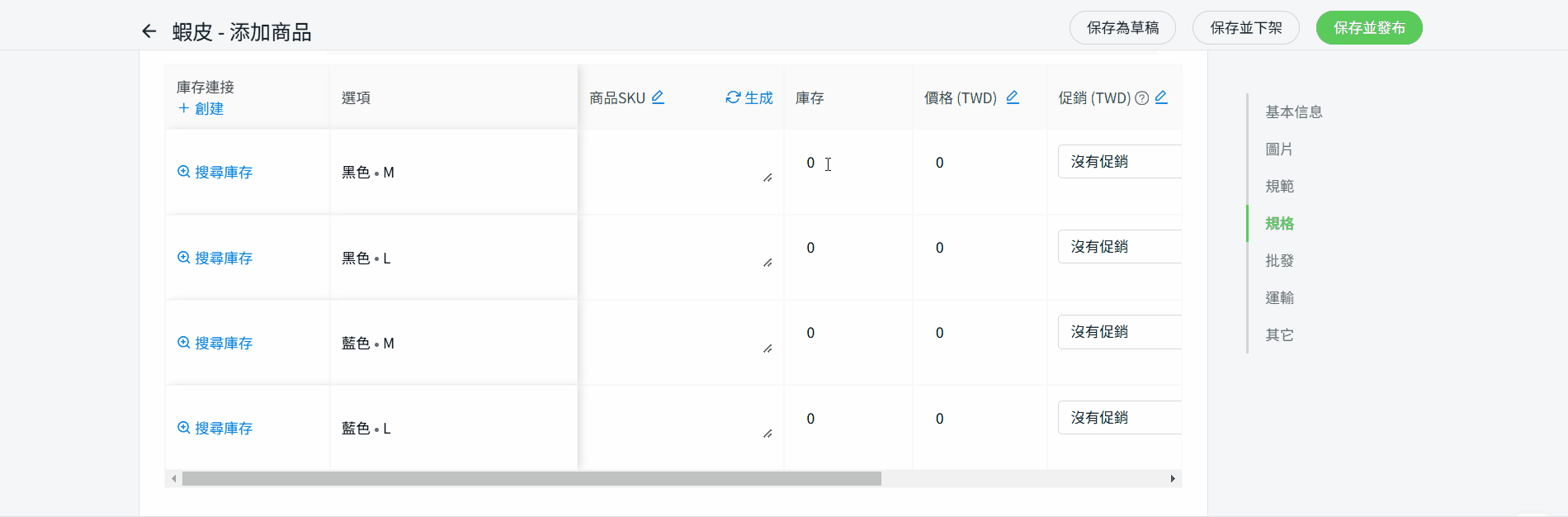
📌注意:蝦皮折扣活動須先在蝦皮賣家中心建立,然後前往SiteGiant 應用擴充 > 商城 > 蝦皮促銷列表同步該活動。之後,您才能將商品選項加入折扣活動並設置促銷價格。
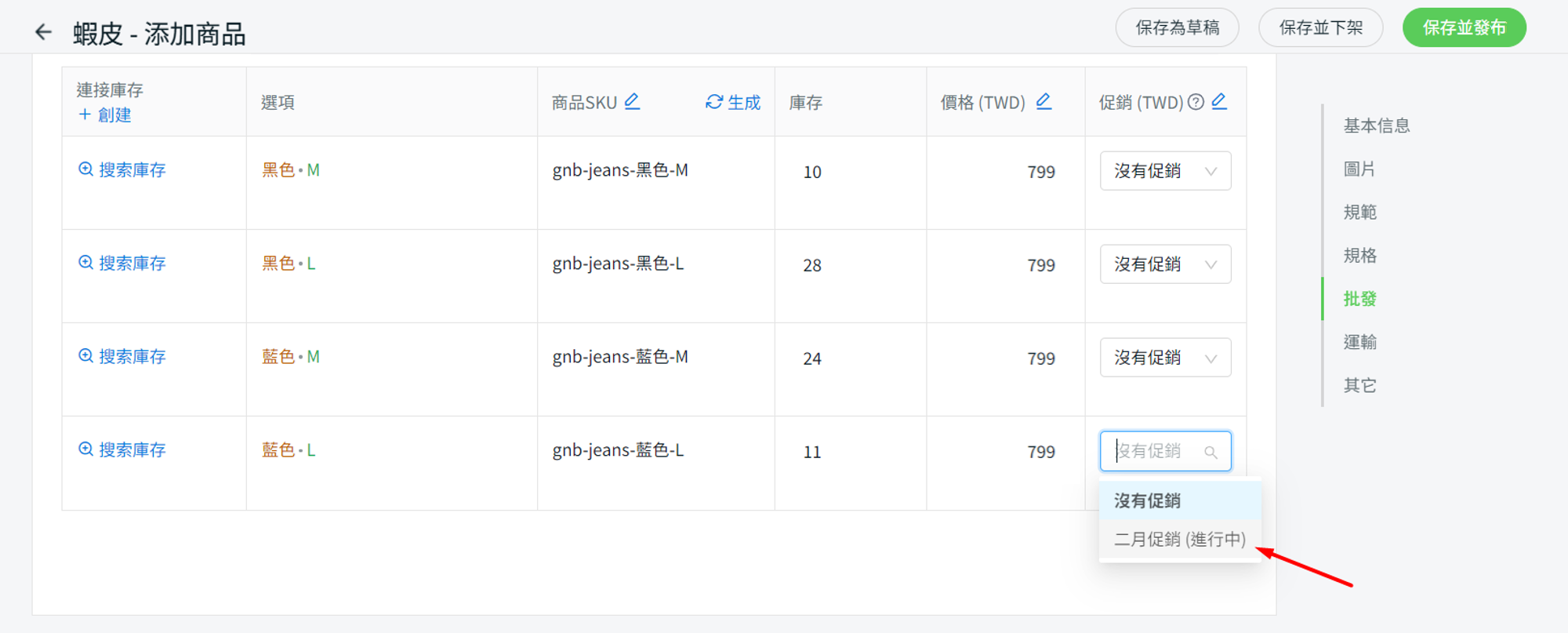
步驟八:如果您希望創建批發促銷,您可以啟用批發商品狀態,然後設置價格分層數量和單價。
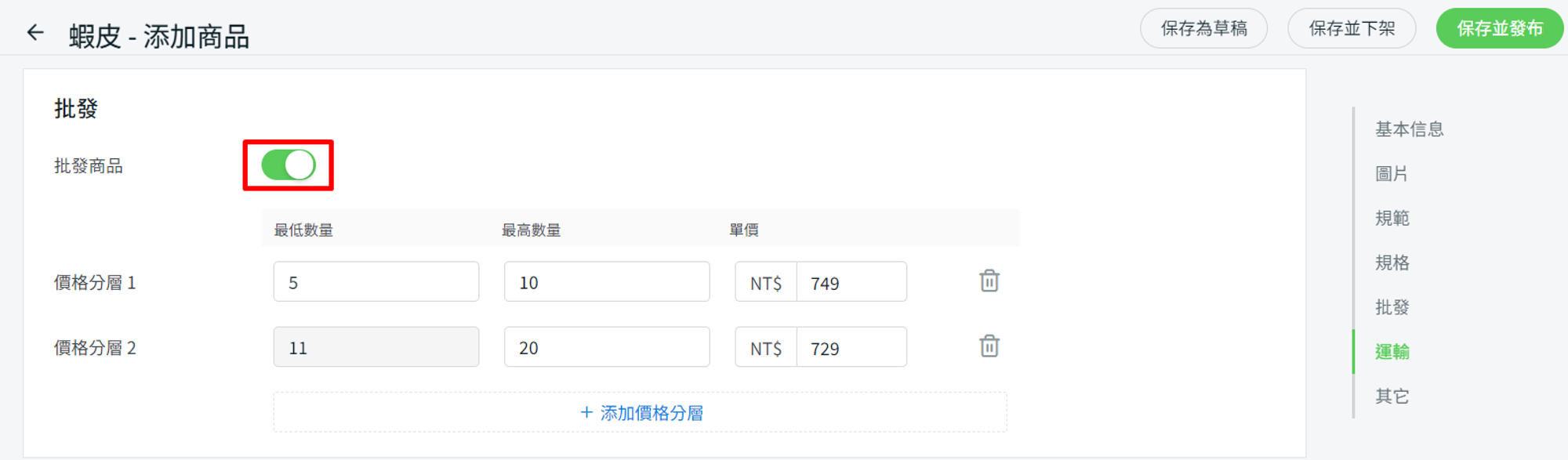
步驟九:在運輸部分填寫重量、包裹尺寸(寬x長x高)和運輸費用。
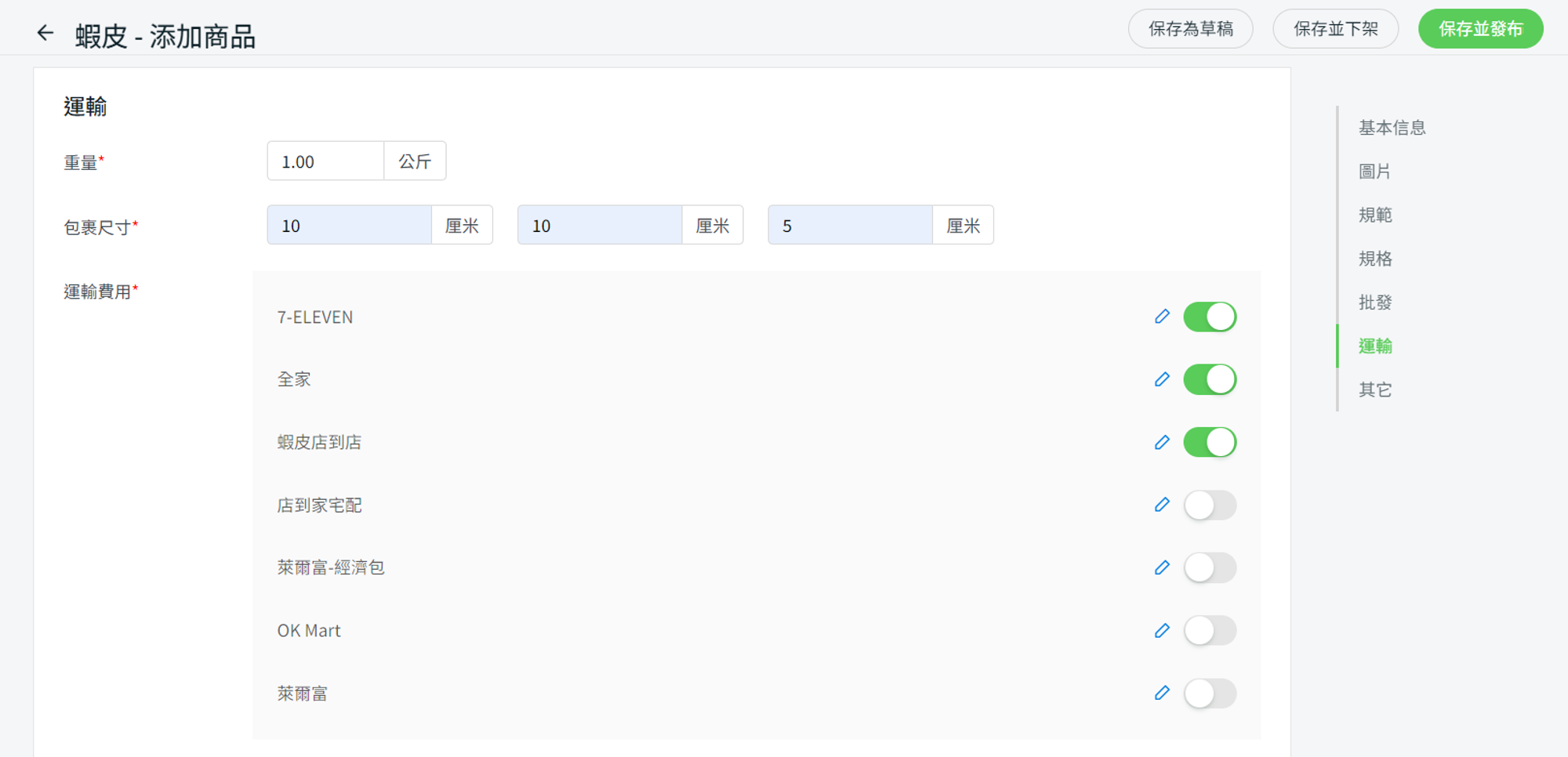
步驟十:若您的商品為需較長備貨時間(7-30天)的預購商品,您可以啟用預購狀態以設置發貨天數。之後,可設定商品的保存狀況。
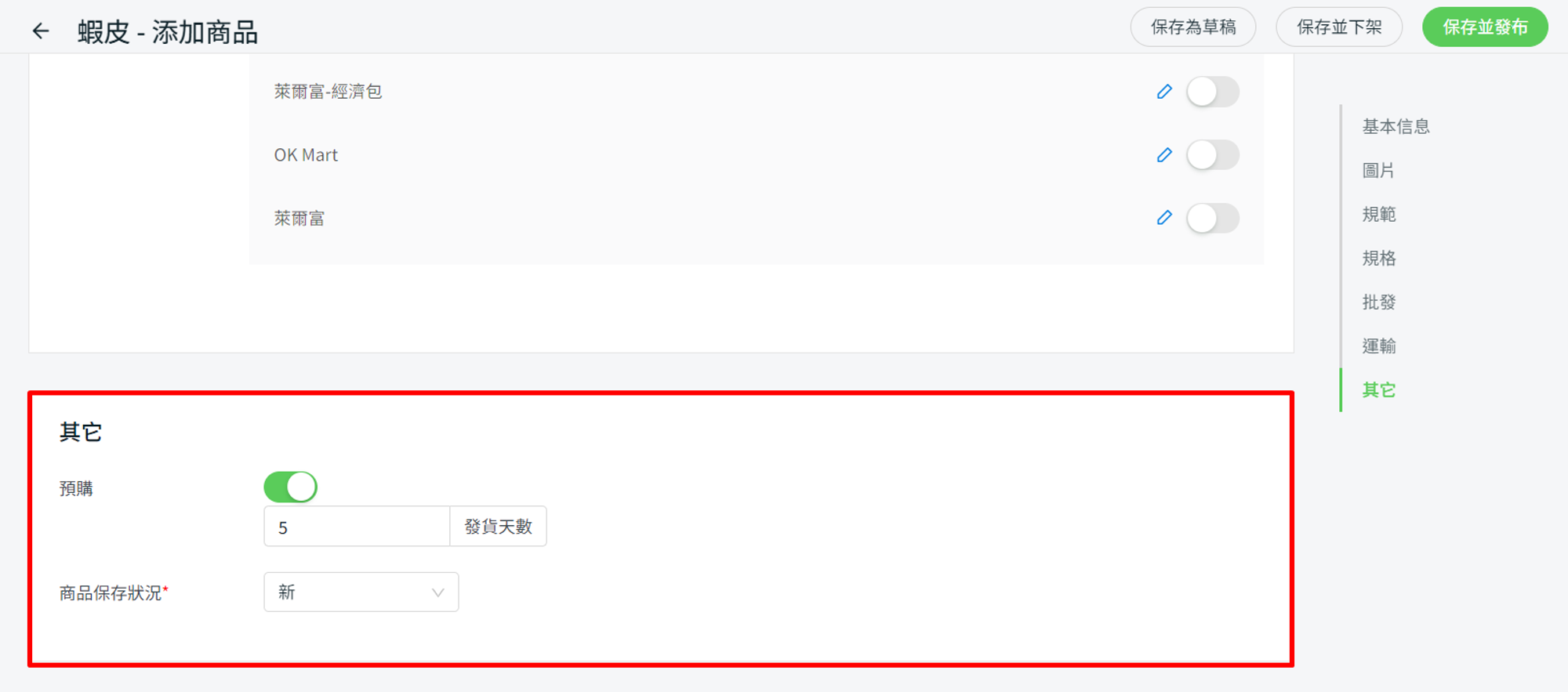
步驟十一:一旦所有信息填寫完成,點擊右上角的“保存並發布”或“保存並下架”按鈕,將商品同步到蝦皮賣家中心。然而,如果您的商品詳細信息不完整,您可以點擊“保存為草稿”以稍後繼續。
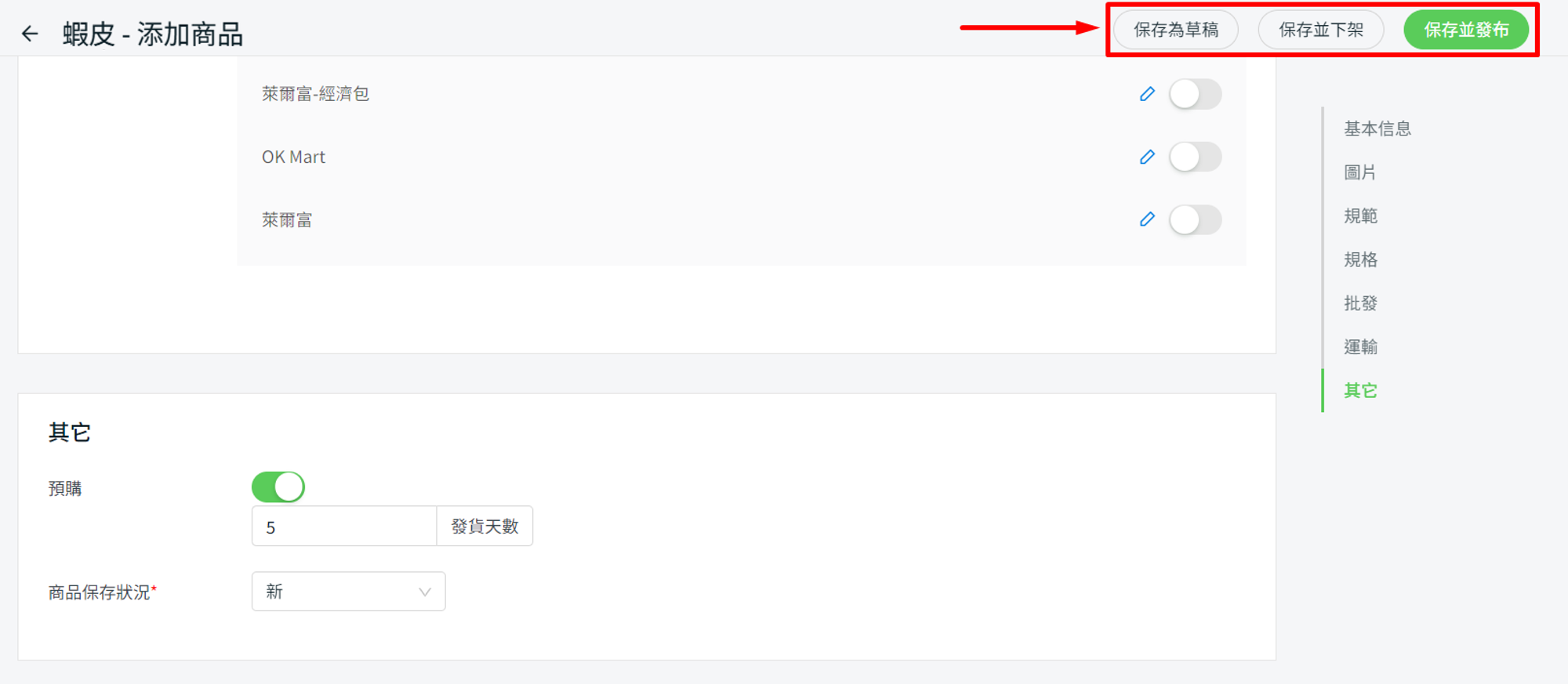
步驟十二:如果商品同步成功,它將出現在已上架的商品選項卡中。否則,如果在同步過程中有任何錯誤,它將移至錯誤商品的選項卡。您可以檢查錯誤消息,修改商品信息,然後再次同步。
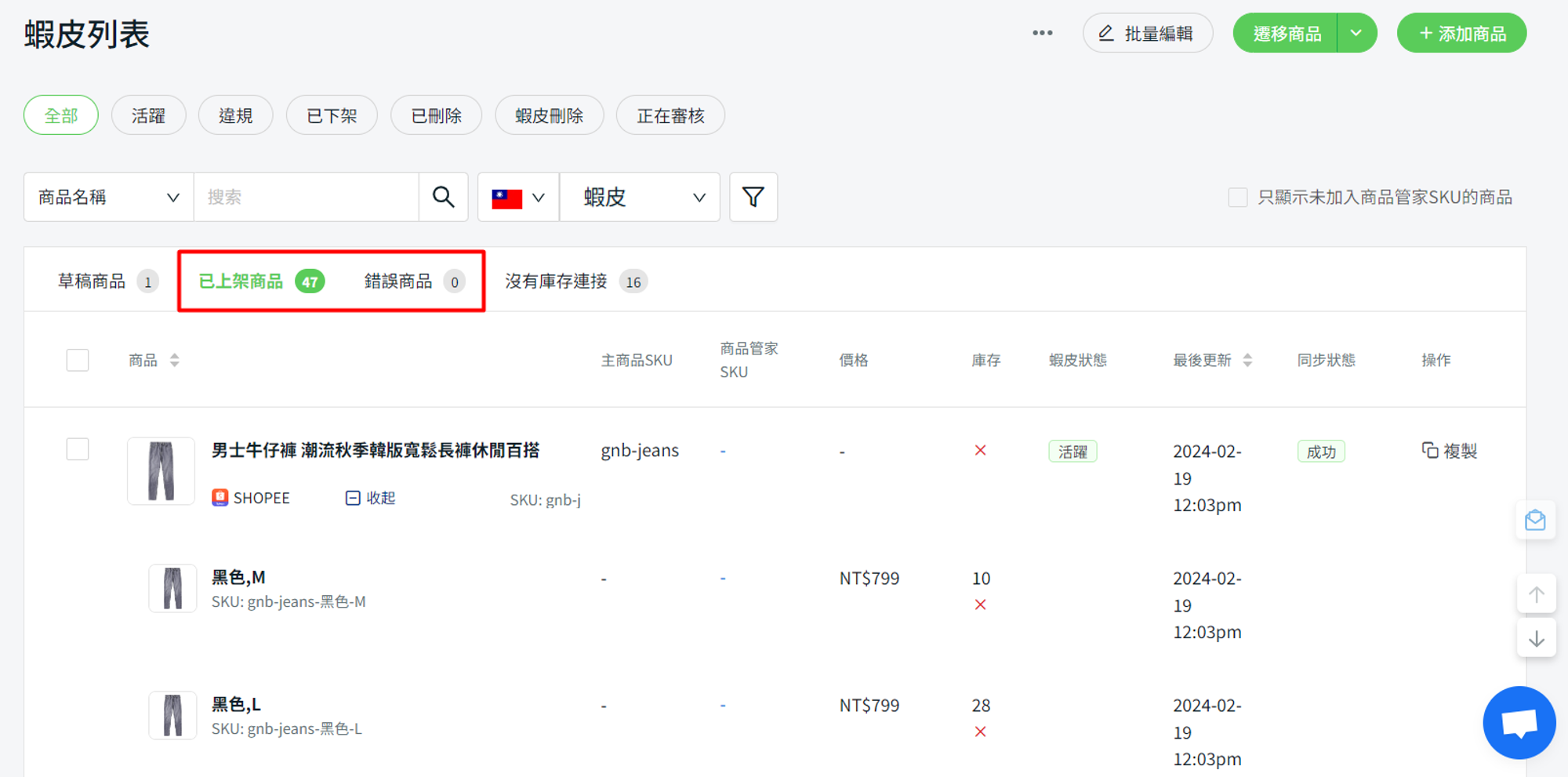
步驟十三:創建新商品後,您可以前往庫存連接,將您的商品 SKU 與庫存 SKU 連接。
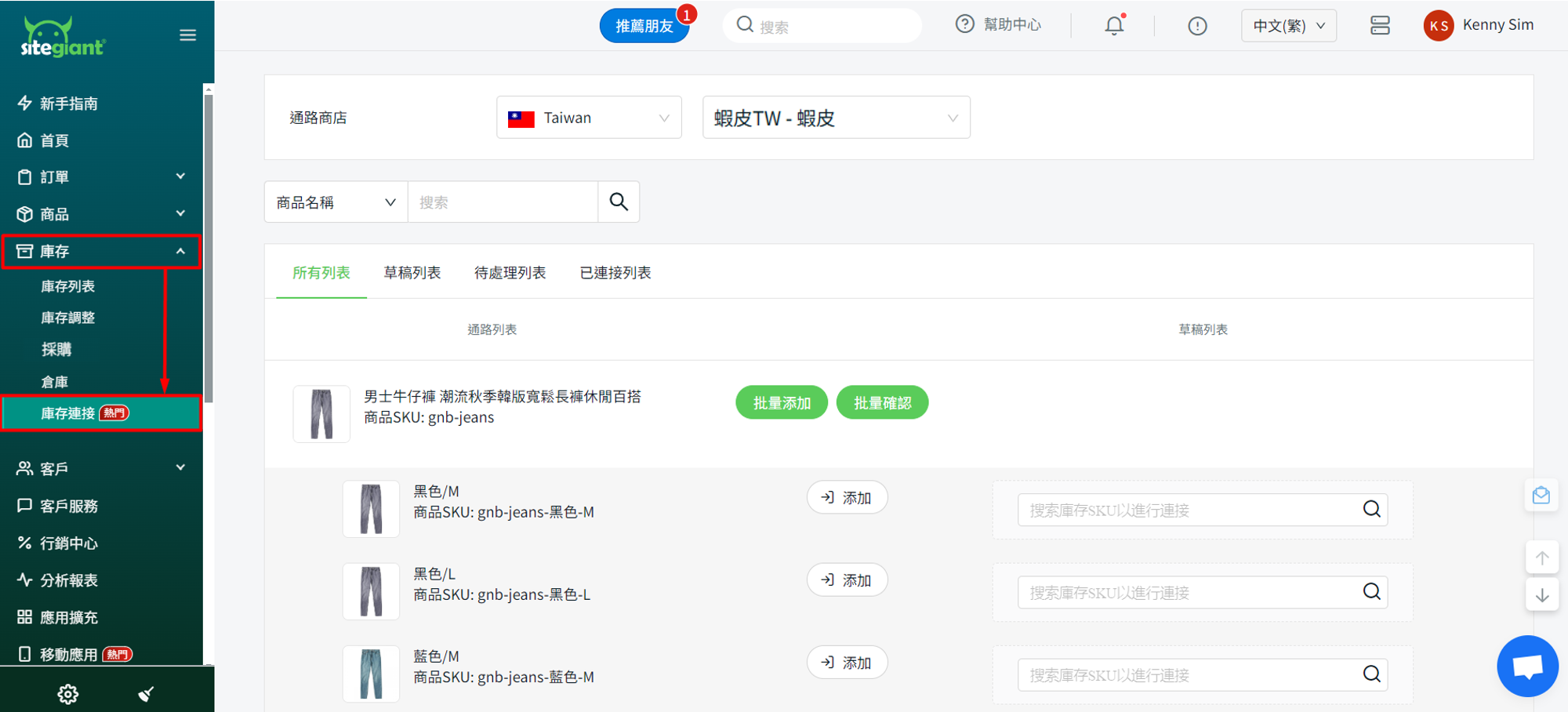
3. 商品複製
此功能用於將商品從一個銷售通路複製到另一個銷售通路。
步驟一:前往商品 > 商品複製。
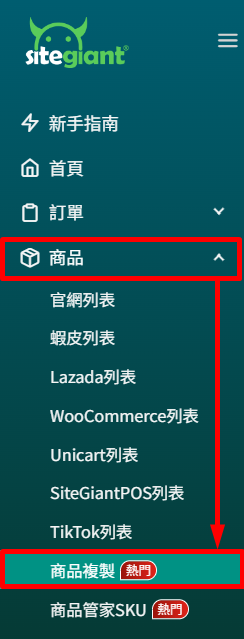
步驟二:選擇您想要從中將商品複製的銷售通路 > 所選銷售通路的商品將被列出。
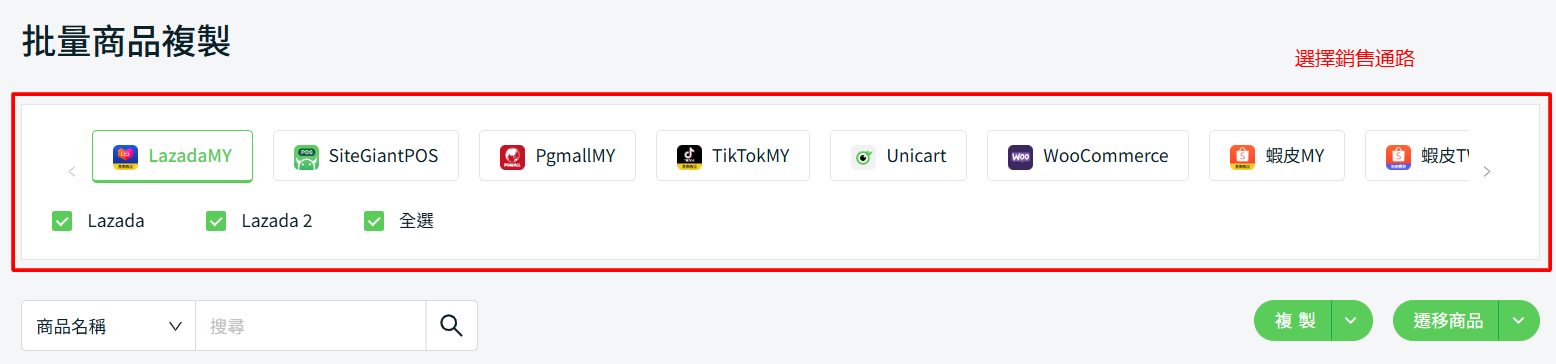
步驟三:若要複製單個商品,將鼠標懸停在商品列表上的複製 > 選擇您想要複製到的銷售通路。
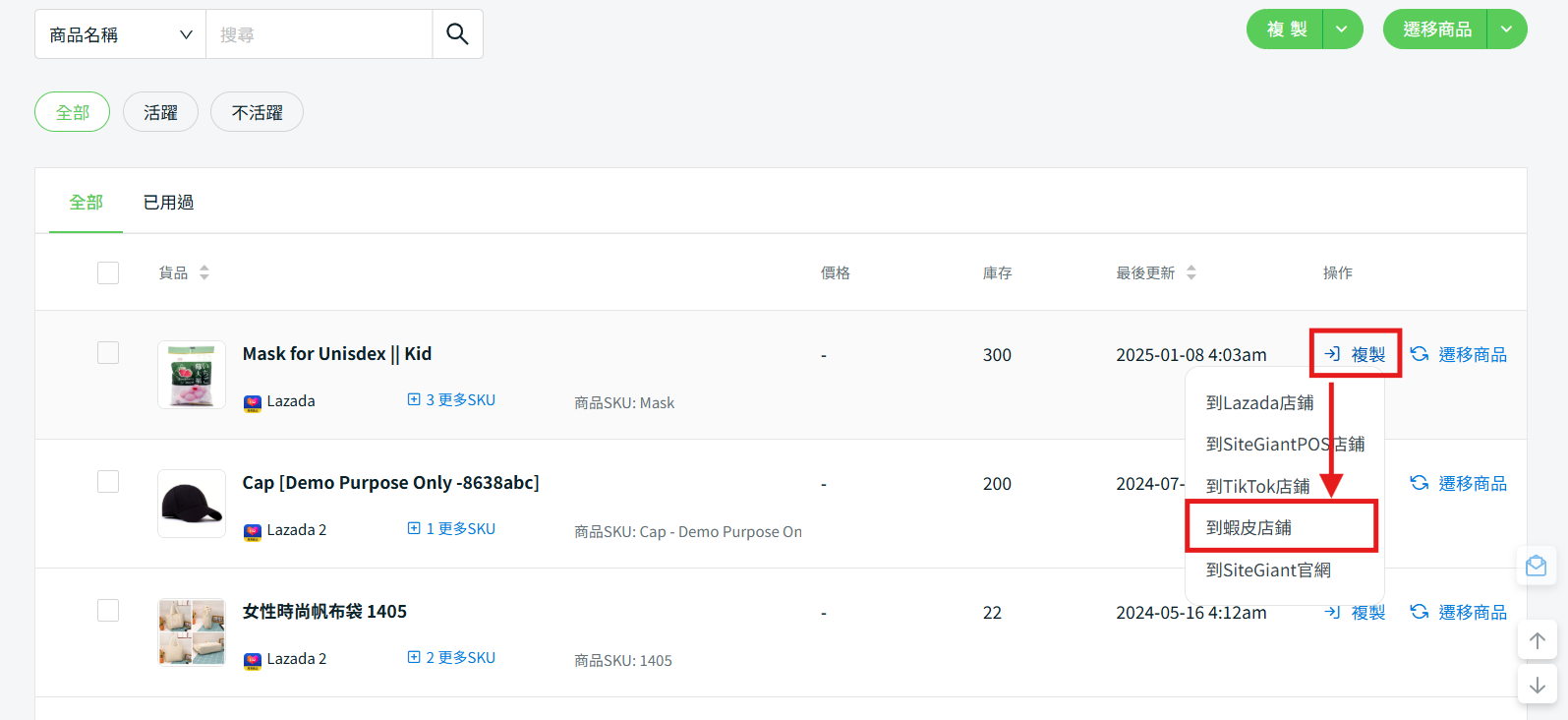
步驟四:若要批量複製多個商品,選擇您想要複製的商品 > 點擊上方的複製按鈕 > 選擇您想要複製到的銷售通路。
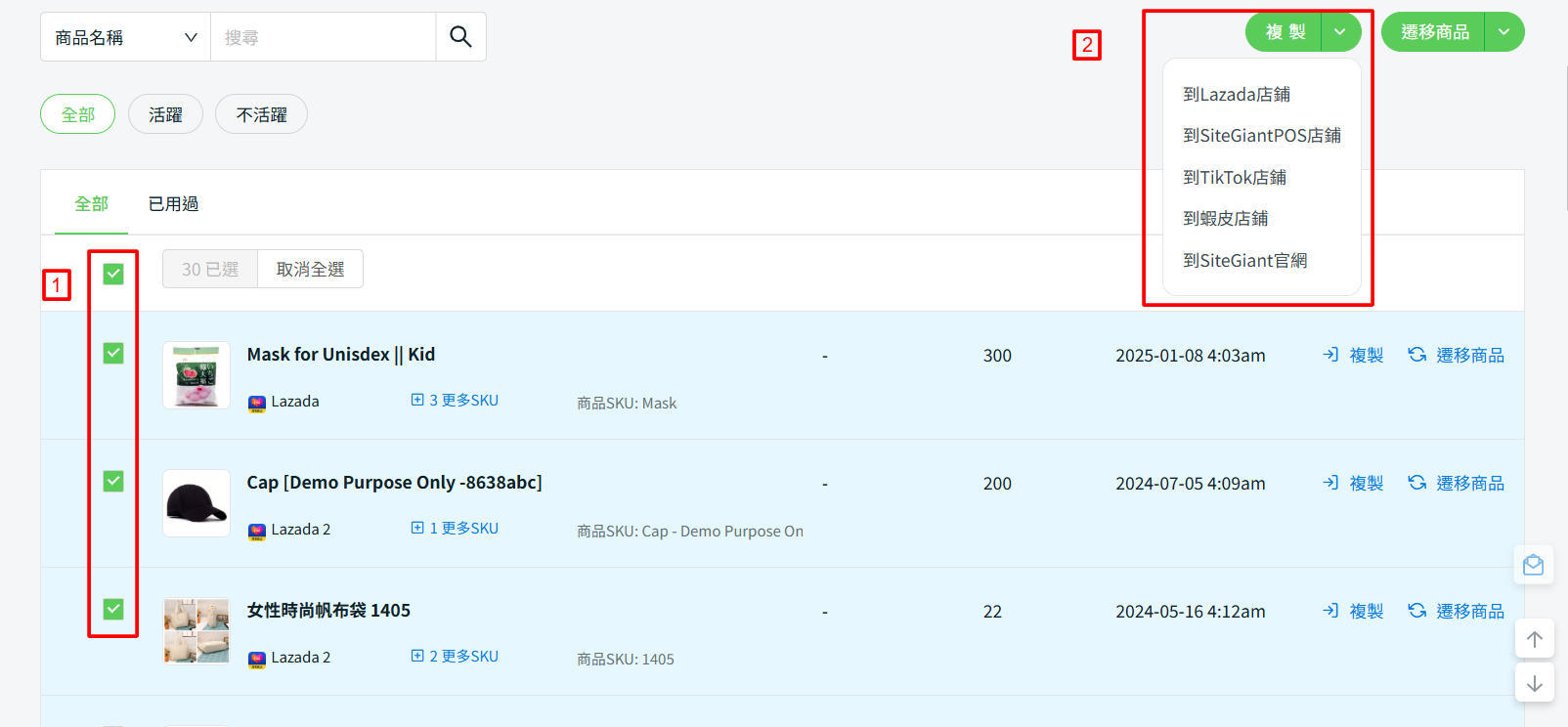
步驟五:選擇您要複製到的店鋪,可以複製到同一個商城的多個店鋪 > 如果店鋪中存在重複商品,選擇是要複製或跳過 > 點擊複製按鈕。
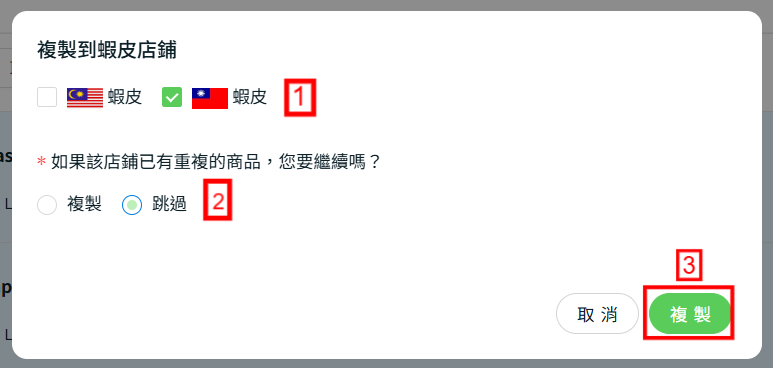
複製:無論商品 SKU 或商品名稱是否相同,該商品將會被複製為一個新商品。 跳過:如果在店鋪裏已存在相同的主商品 SKU 或商品名稱,該商品將不被複製。
步驟六:系統將需要一些時間複製商品,您可以點擊商品複製狀態來檢查進度。完成後,您可以點擊查看來檢查結果。
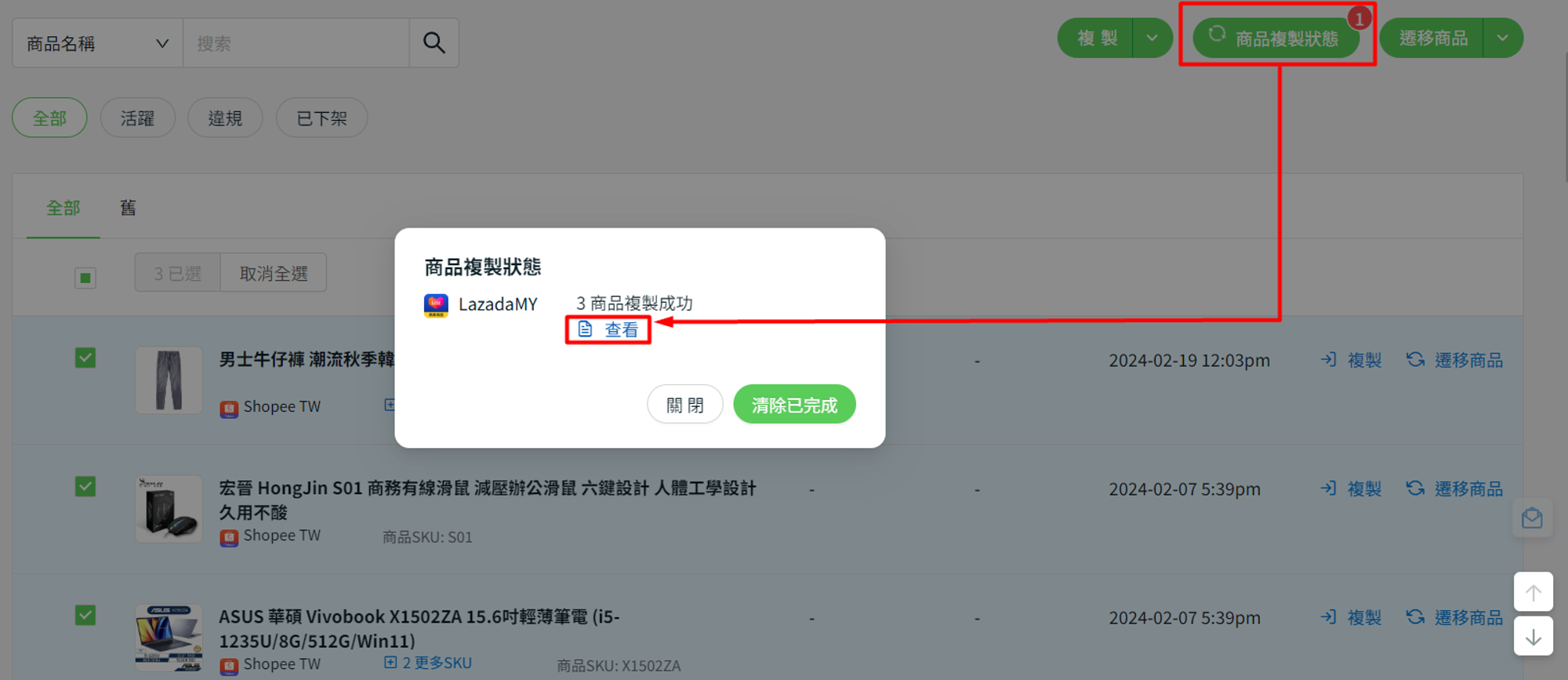
步驟七:如果您想保留在這個頁面上,可以點擊關閉按鈕。您也可以點擊前往草稿列表頁面以發布商品,系統將在新分頁開啟草稿列表頁面。
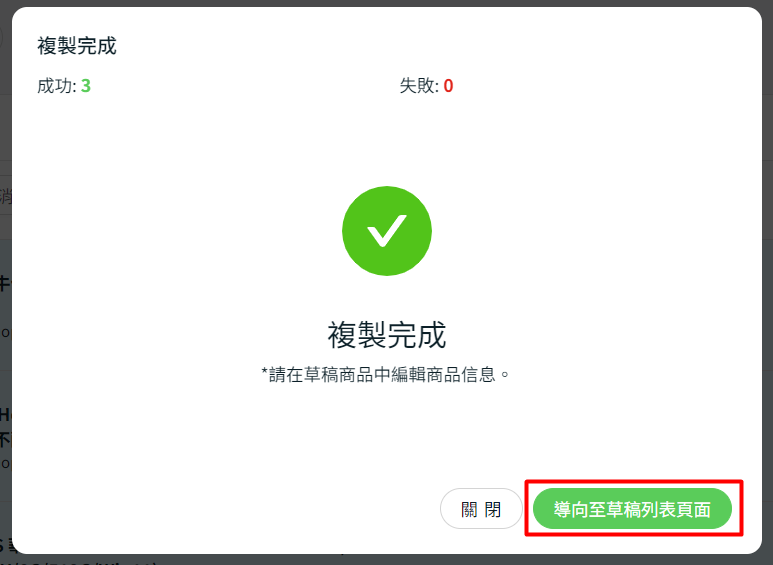
步驟八:所有複製的商品將出現在草稿商品選項卡中 > 點擊商品名稱以匹配類別和規格信息。

步驟九:完成商品信息 > 更新。
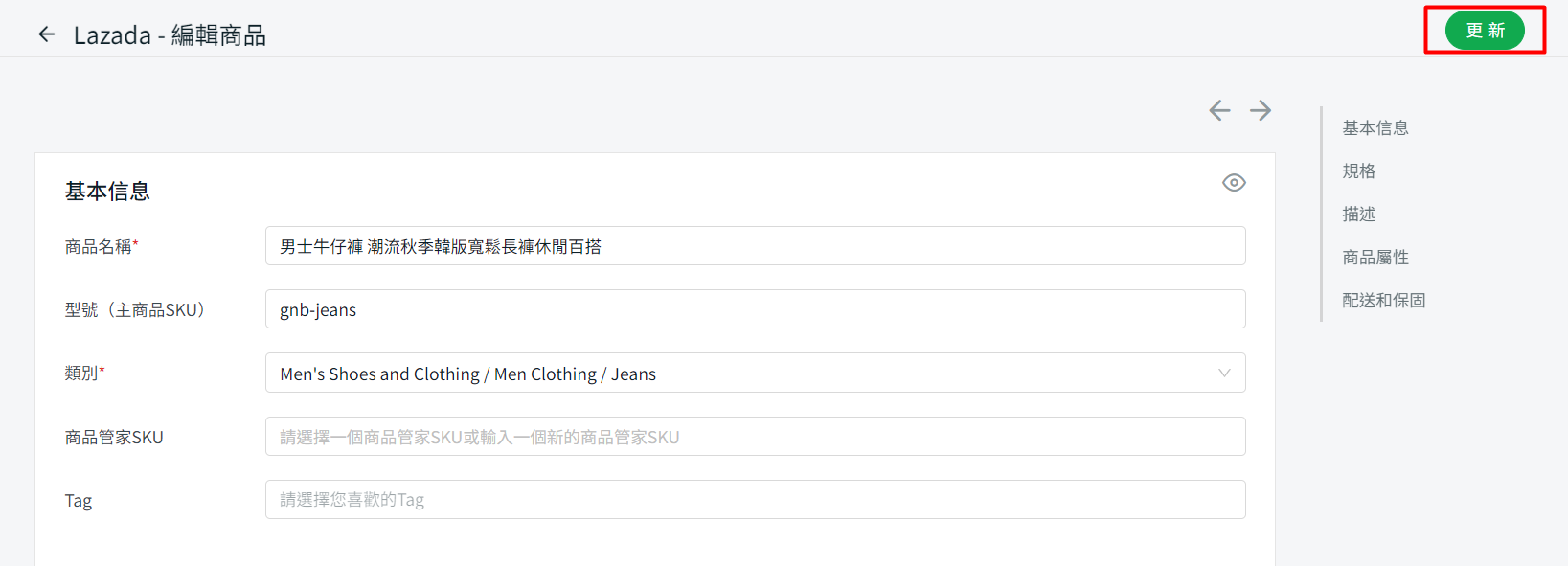
4. 商品管家 SKU
現在您的商品都已經複製到每個店鋪開始銷售,當商品詳細信息發生變化時,您需要在每個店鋪上進行修改。有了商品管家 SKU,您可以將它們分組在一起,然後您可以在一個頁面上編輯來自不同店鋪的商品詳細信息,即可達到讓它們同步。商品管家 SKU 僅支持 SiteGiant 品牌官網、Lazada、蝦皮及TikTok 通路。
此功能僅在 SiteGiant ERP 人氣版方案及以上中提供。
步驟一:前往具有商品列表最齊全的店鋪(官網 / 蝦皮 / Lazada)> 選擇所有商品 > 加入商品管家 SKU 列表。
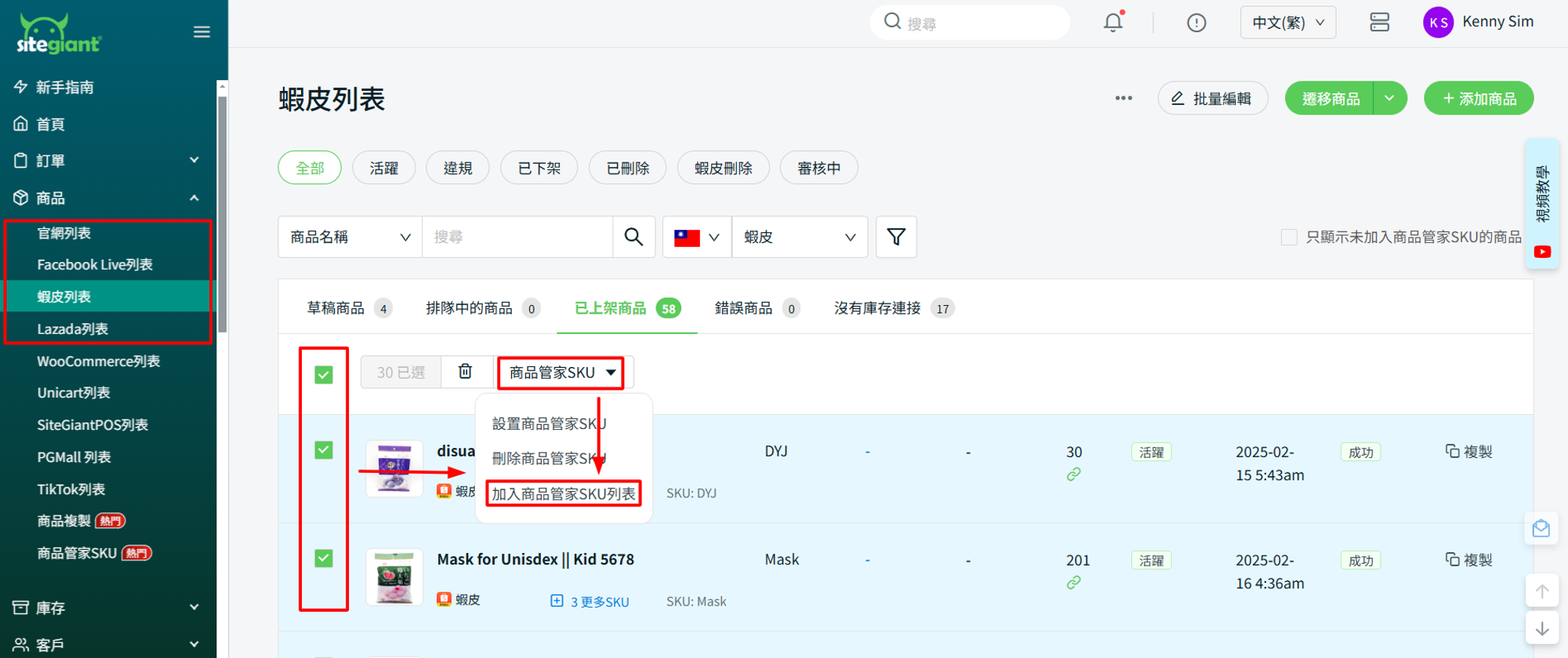
📌注意:如果主商品 SKU 為空或太長(最多50個字符),此操作將失敗。
步驟二:如果您有多重列出商品(相同商品但具有不同的主商品 SKU),您需要將它們分組到相同的商品管家 SKU中。
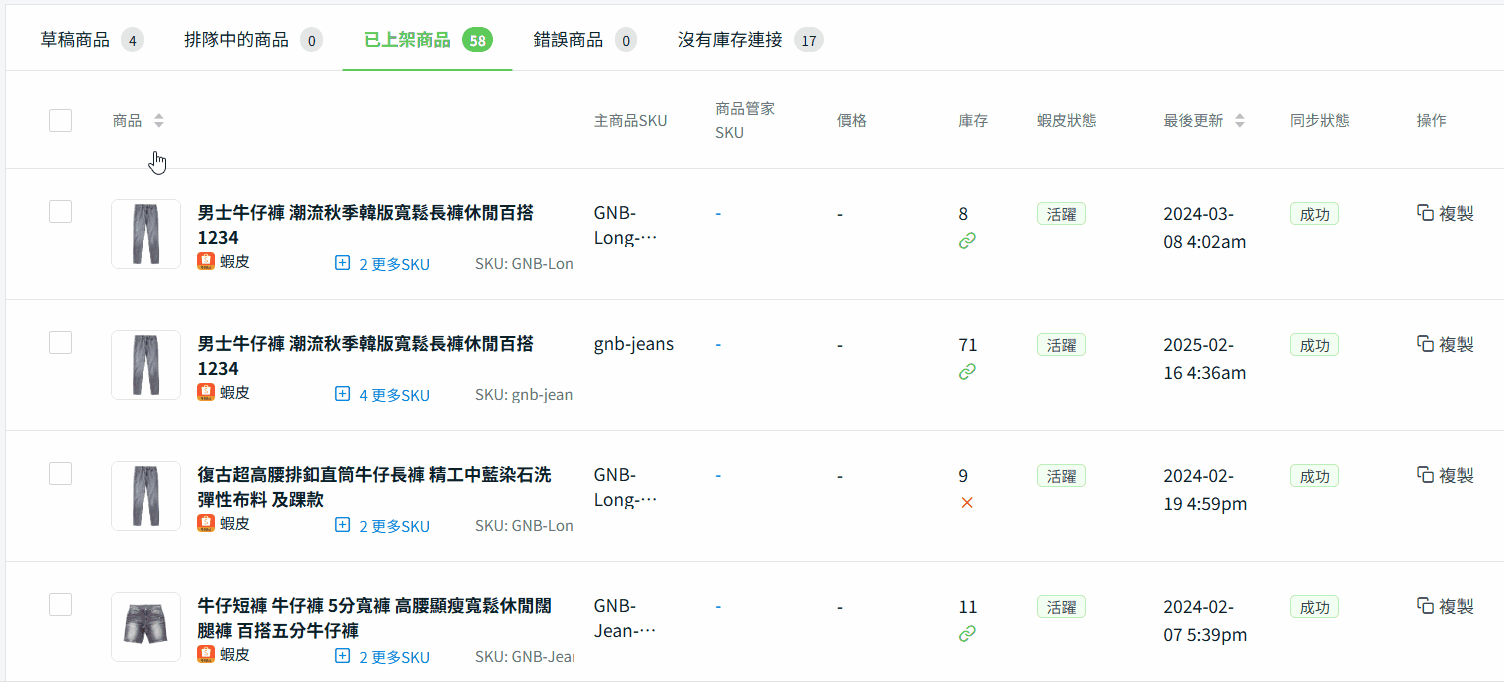
步驟三:前往商品 > 商品管家 SKU,在這裡將列出已創建的商品管家 SKU。
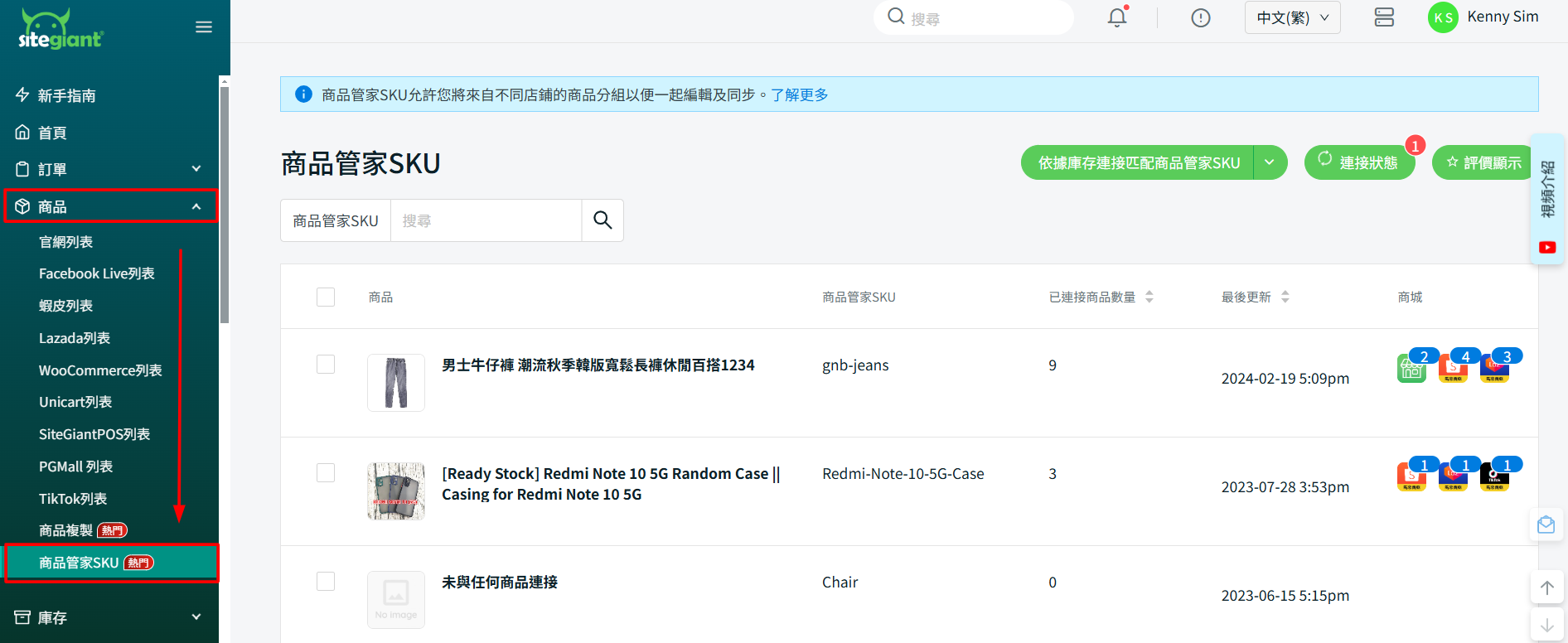
步驟四:商品管家 SKU 圖片只會在第一次被加入的時候從商品列表檢索,之後將不會再因爲更新從商品列表中檢索。點擊商品管家 SKU 即可上傳圖片,編輯商品名稱和商品管家 SKU > 點擊編輯圖標 > 保存。
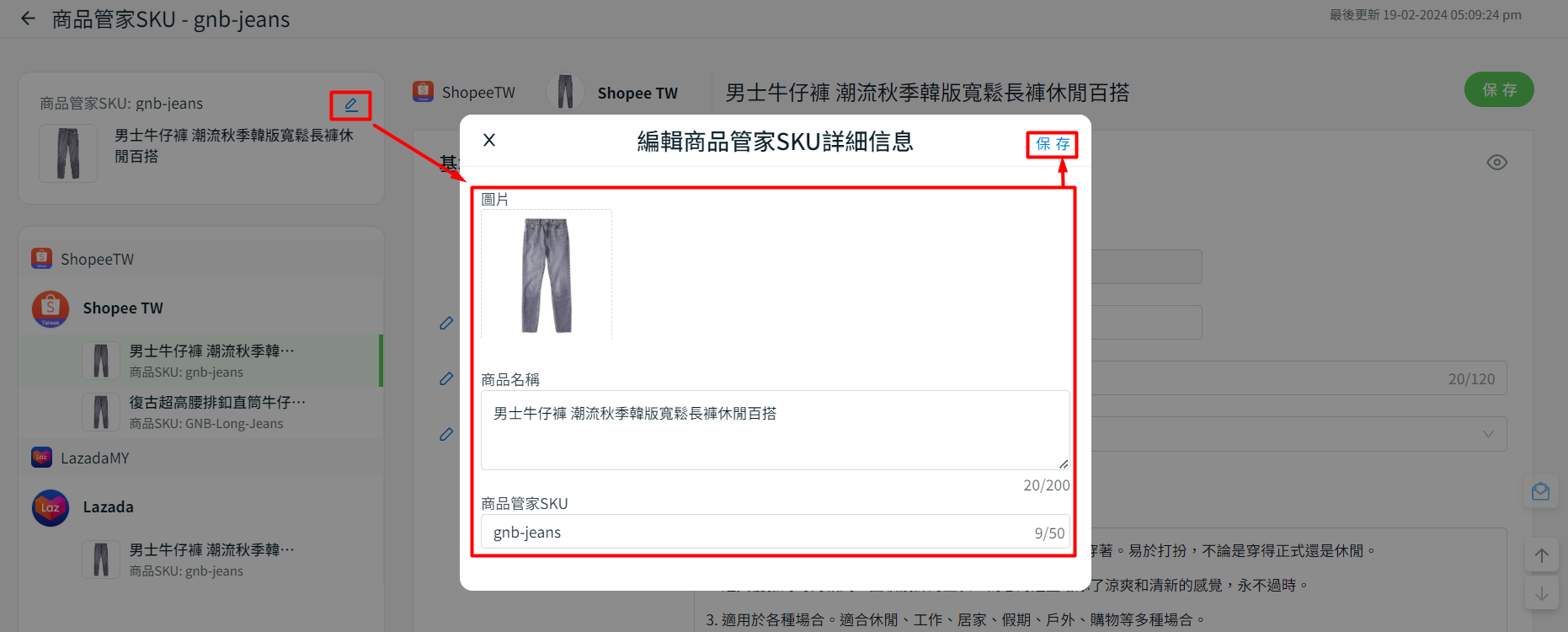
步驟五:接下來,您可以使用匹配所有按鈕來依據庫存連接匹配商品管家 SKU 將各個商城店鋪中的商品分組到同一個商品官家 SKU 中。
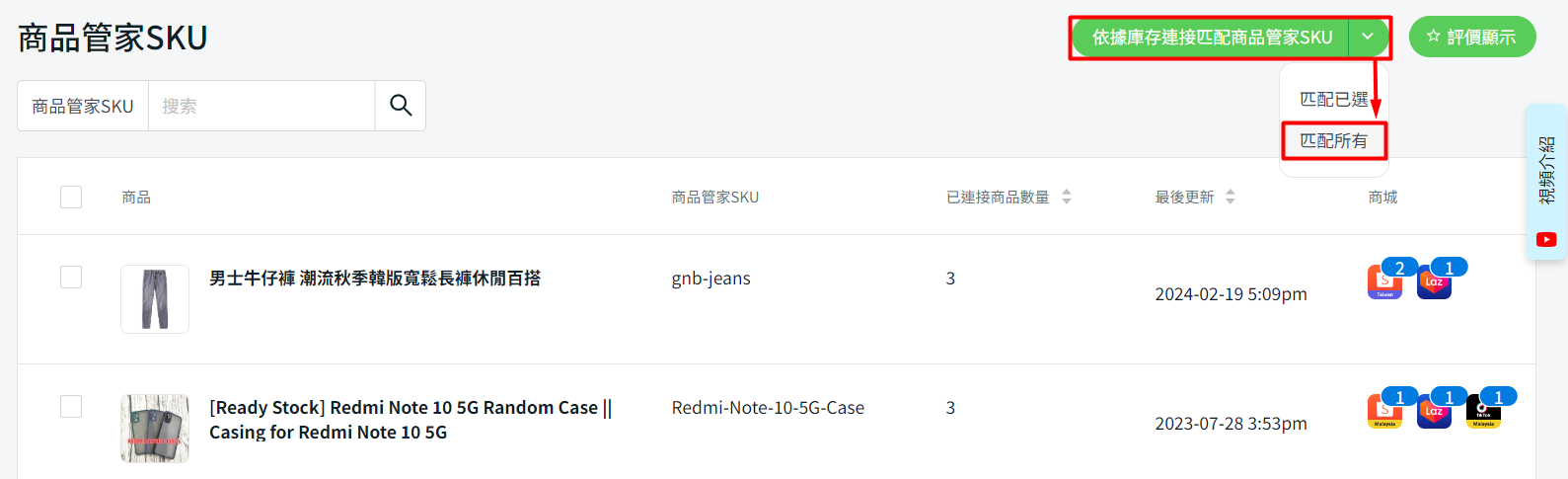
步驟六:系統將需要一些時間批量匹配商品管家 SKU,您可以點擊匹配狀態來檢查進度。完成後,您可以查看被加入的商品數量,然後點擊確定。
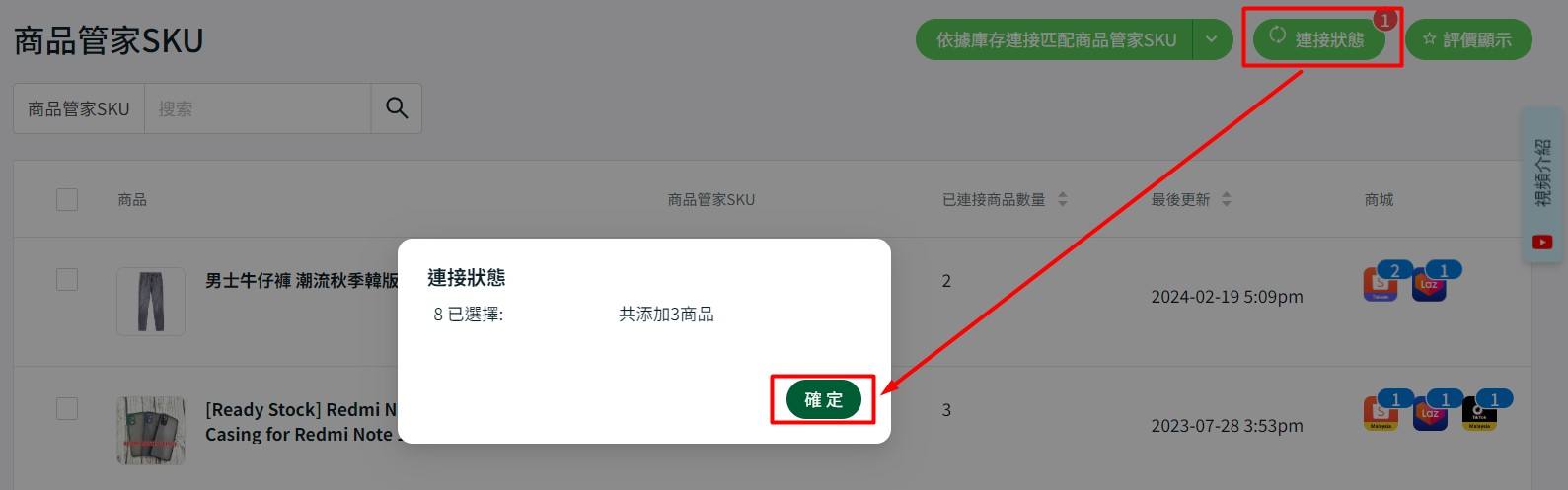
步驟七:具有相同庫存連接的商品將自動與商品管家 SKU 分組到一起。您可以使用鼠標懸停在各個商城標志上以檢查店鋪中的商品。
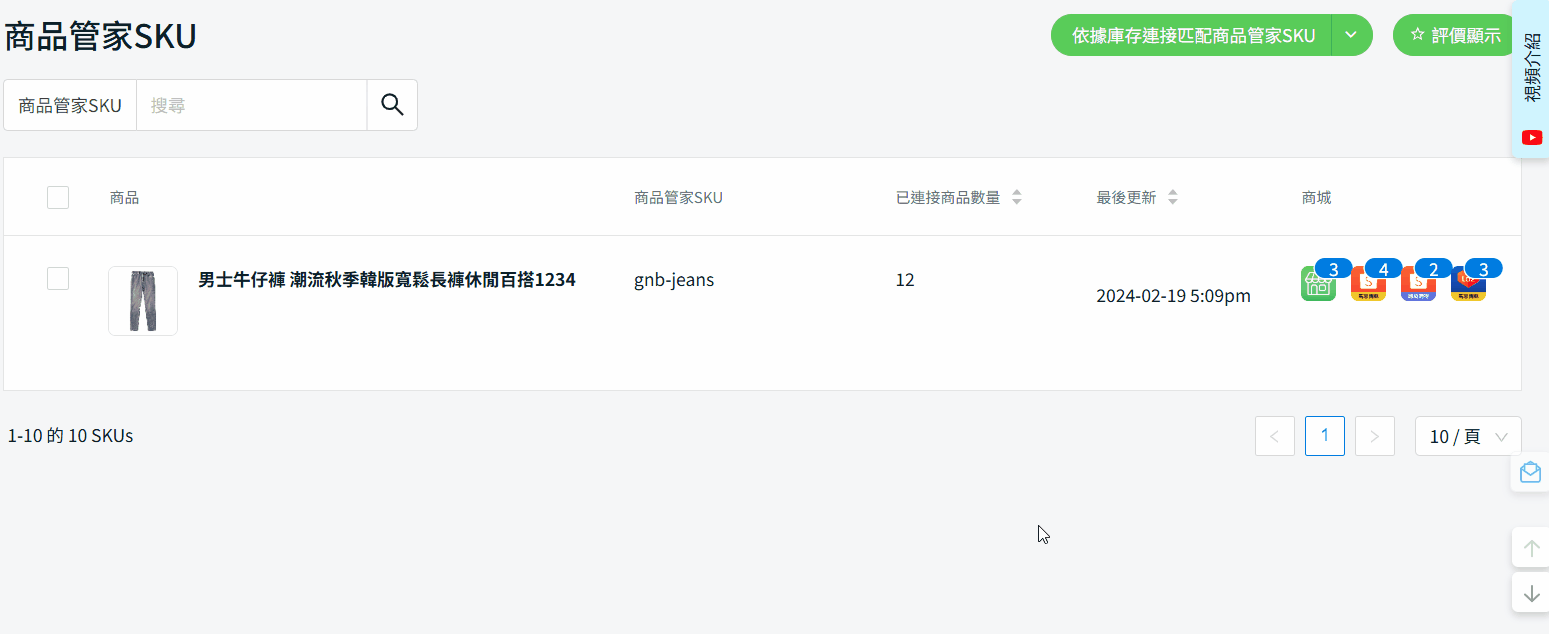
📌注意:一個商品管家 SKU 最多只能擁有 30 件商品列表。
步驟八:您可以在同一個頁面上查看並編輯來自不同店鋪的商品詳細信息。
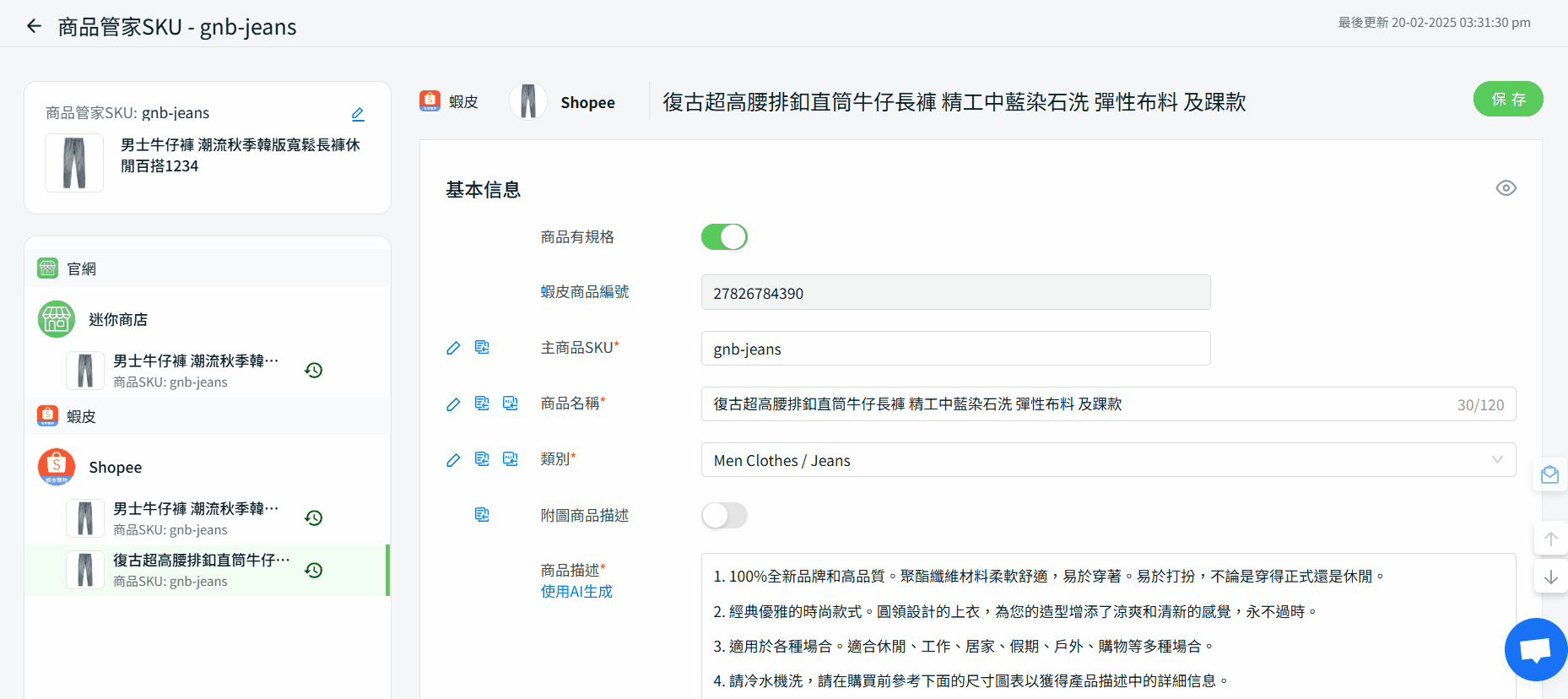
步驟九:您可以在同一個商城內執行批量編輯,複製到同一商城或複製到所有店鋪。
批量編輯同一商城
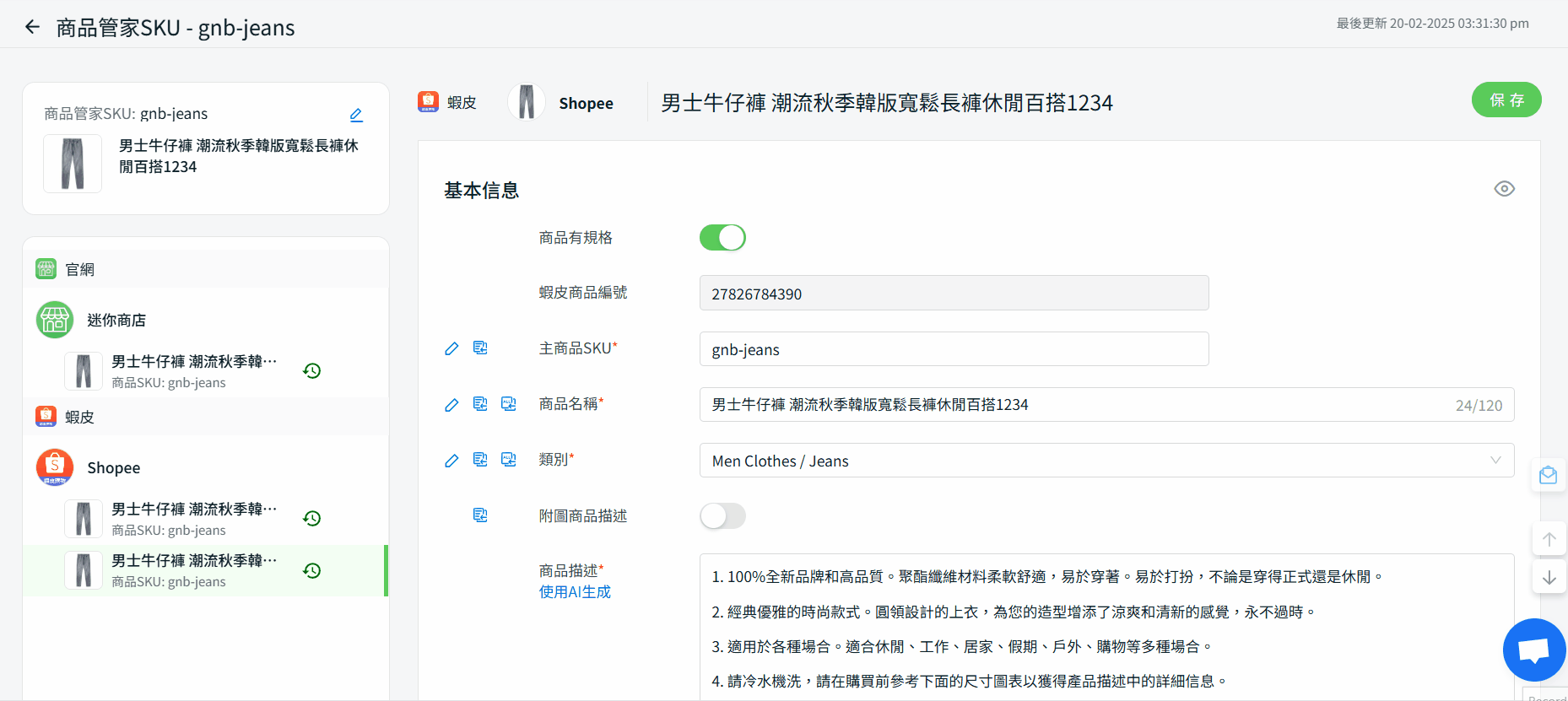
複製到同一商城
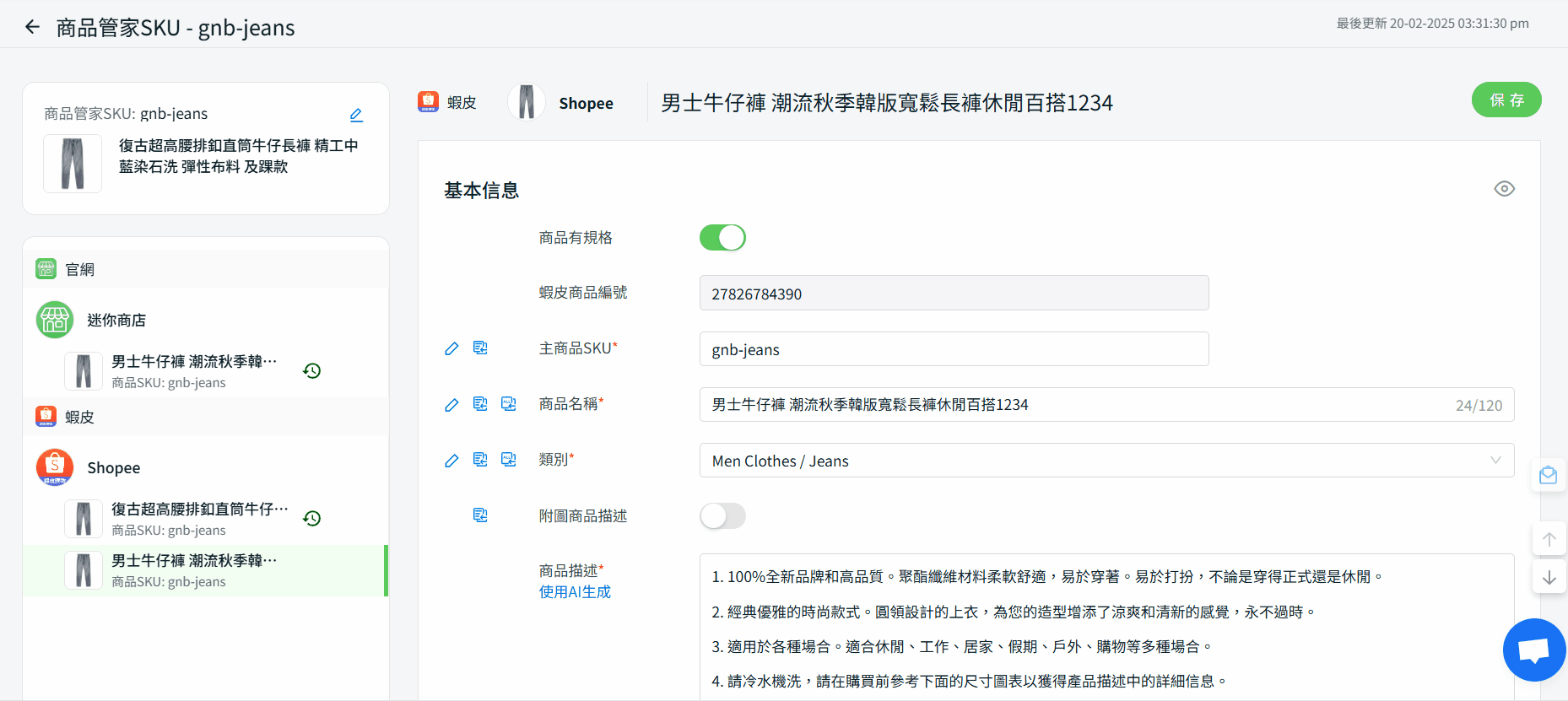
複製到所有店鋪

📌注意:如果在商品名稱旁邊有任何錯誤圖標 🛈,則無法保存。因此,在編輯商品詳細信息時,請注意錯誤圖標。
步驟十:完成編輯商品詳細信息後,點擊保存按鈕,一次性將商品同步到所有相關商城店鋪。
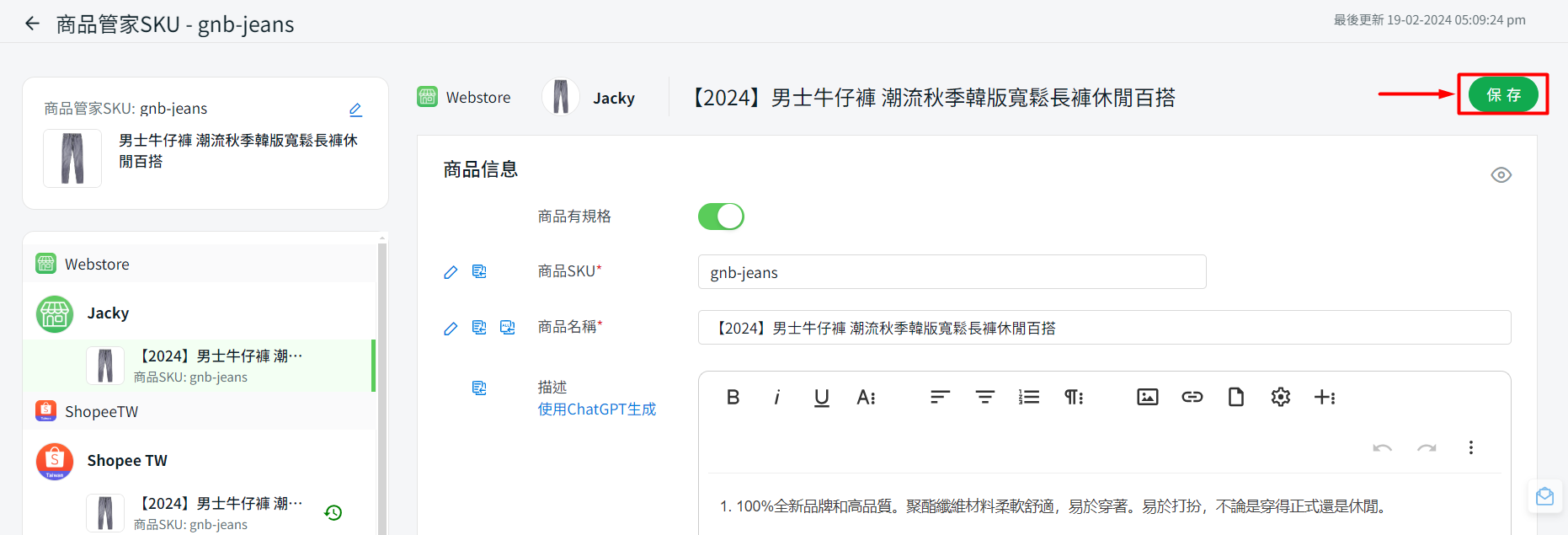
5. 商品價格管理
商品價格管理允許您在一個頁面管理 SiteGiant 官網、Lazada、蝦皮和TikTok商城與店鋪的商品銷售價格和促銷價格。當商品價格提高或降低時,您可以使用商品價格管理將新價格更新到各個商城與店鋪。您還可以為商品設置不同的價格並將其同步到不同的銷售通路。
此功能僅在指定方案中提供。
馬來西亞:SiteGiant ERP Turbo 及以上方案
台灣:SiteGiant Premium 及以上方案
步驟一:前往應用擴充 > 商城 > 商品價格管理。
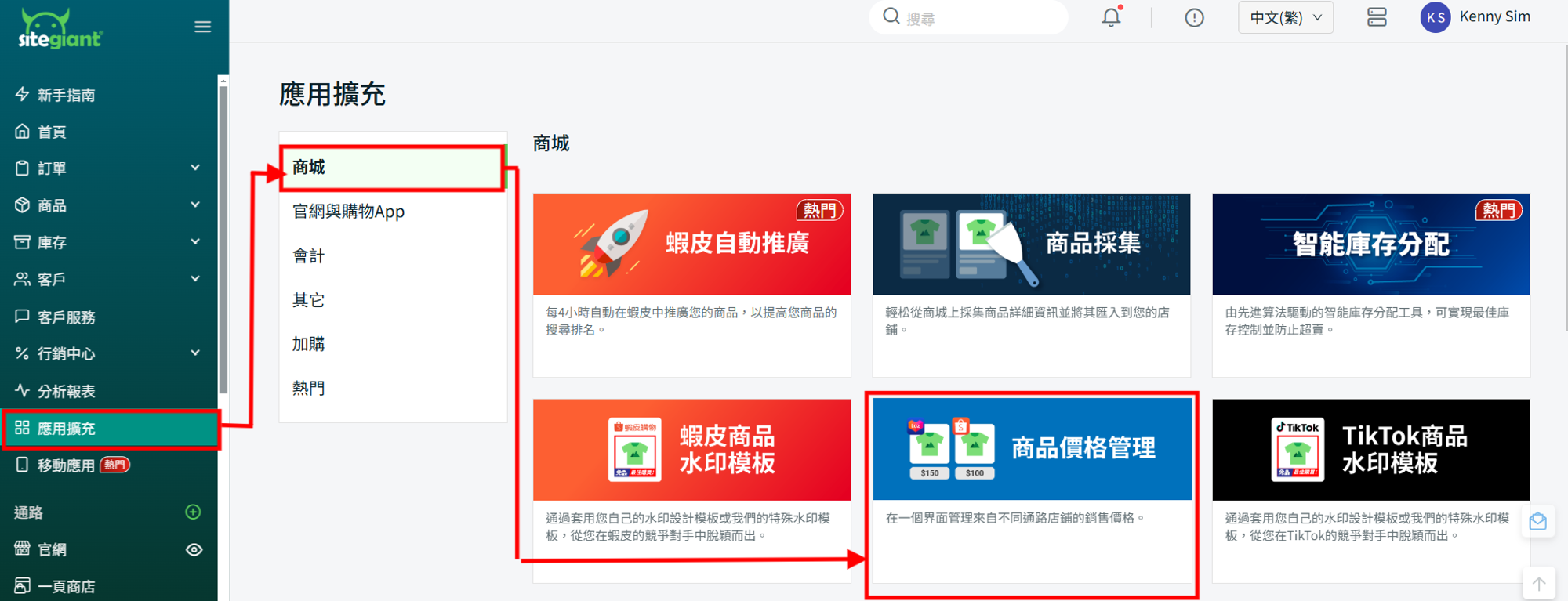
步驟二:您可以選擇指定的商城與店鋪進行查看 > 您也可以按商品管家 SKU、商品名稱或商品 SKU 進行搜尋 > 填寫您希望同步到各個銷售通路的價格。
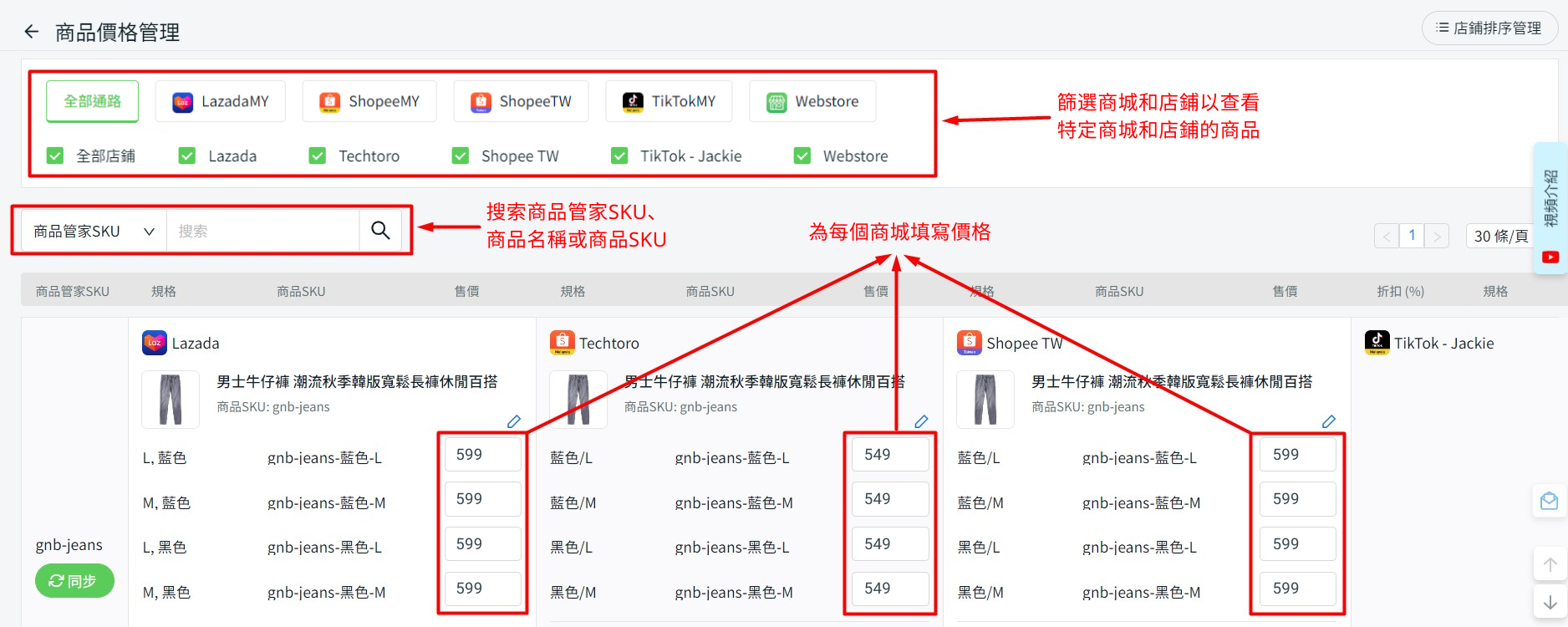
📌注意:如果您的商品正在進行促銷中,促銷價格將被顯示。
步驟三:您還可以點擊編輯按鈕查看並更新促銷 / 折扣價格 > 點擊同步按鈕以更新此商品管家 SKU 下商品的價格。
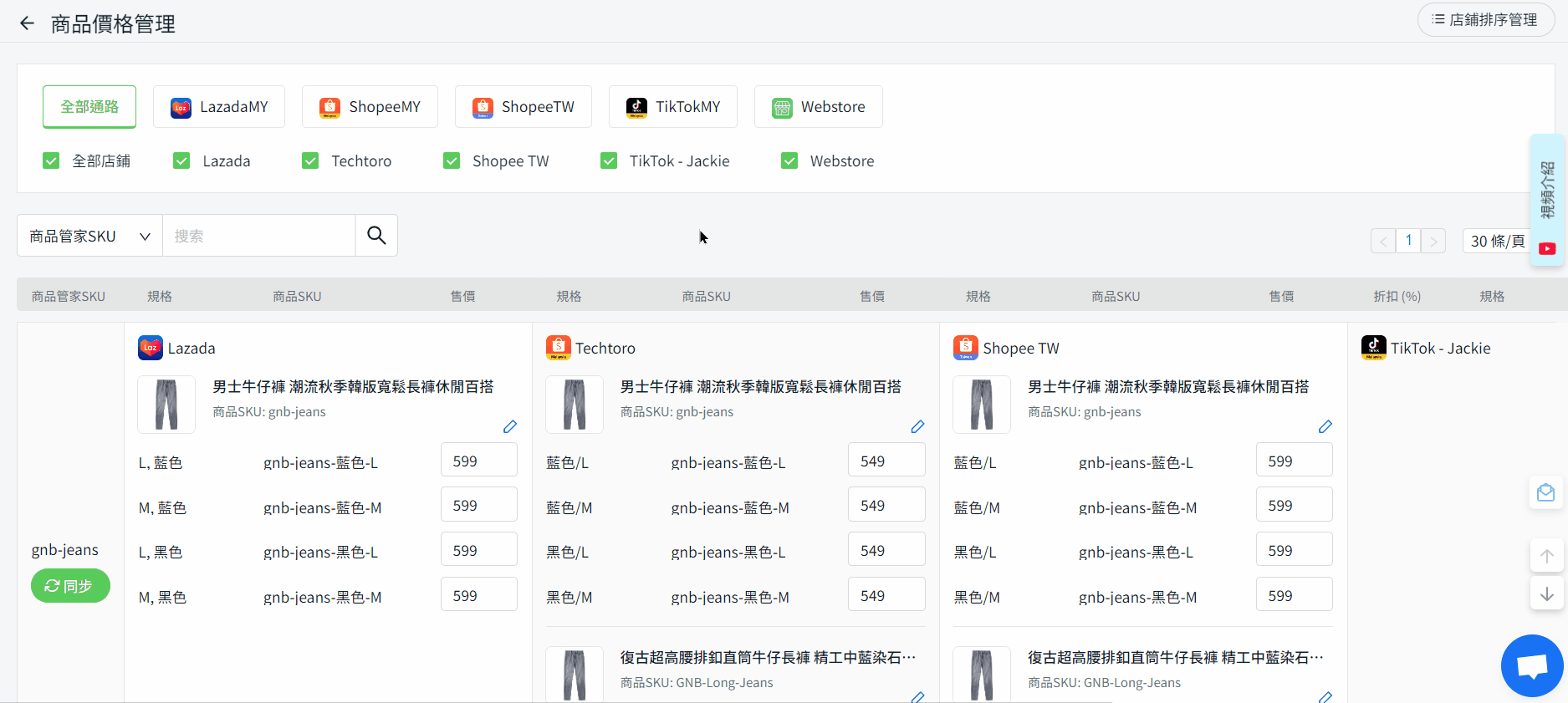
📌注意:無法在此將促銷活動分配至蝦皮與 TikTok 商品,僅能編輯已加入促銷活動的商品並同步促銷價格。
